AXIE INFINITY(アクシーインフィニティ)とは、イーサリアムでプレイできる育成&バトル型のdAppsゲームです。
AXIE INFINITYをはじめてプレイするための手順からイーサリアムをGETする方法、遊び方や手数料まで完全図解でわかりやすくまとめました!
目次
はじめに
ここではすべてPC画面での図解になります。
動作環境は当サイトではPCブラウザはGoogle Chromeを推奨しています。
MetaMask(メタマスク)
仮想通貨イーサリアム
当サイトが推奨している環境
Google Chromeインストール方法
Google Chrome日本語翻訳方法
こちらで手順をわかりやすく説明しているので準備を整えましょう!
※ 必ず上記のリンクからMetaMask(メタマスク)のインストールを済ませてください。
MetaMask(メタマスク)がPCにインストールされてないとプレイできません。
AXIE INFINITYをプレイする手順
AXIE INFINITYをプレイするにあたって”AXIE INFINITYに登録する”などの作業は一切必要ありません。
MetaMaskとイーサリアムがあればAXIE INFINITYでプレイすることができます。
dAppsゲームは、ゲームへの登録が最初に必要なものと登録不要なゲームがあります☆
手順1. MetaMaskにログインした状態で、AXIE INFINITYの公式ゲームページにアクセスしましょう。
AXIE INFINITYにアクセスした最初のTOP画面が ↓ の画像です。
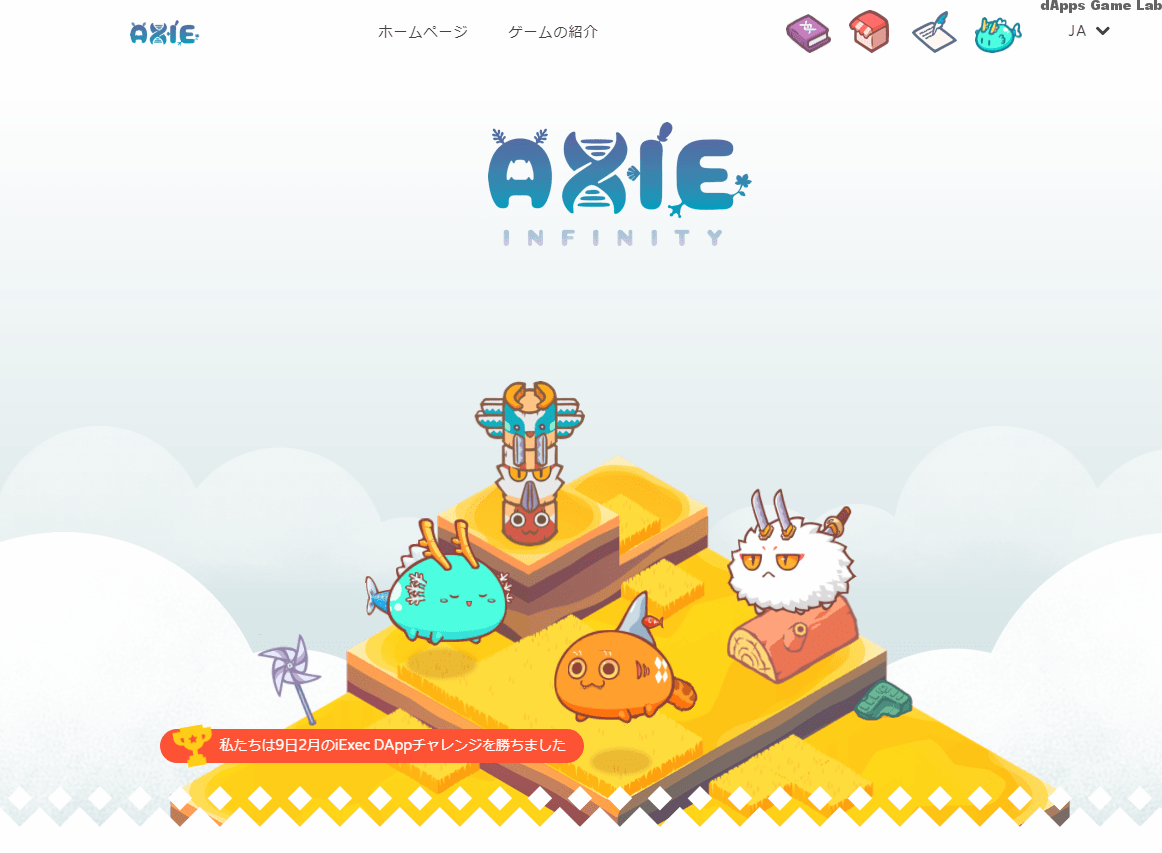
とても可愛らしい雰囲気ですよね(笑)
画面の一番右上の「JA」と書いているところで日本語か英語かを選択できます。
初期設定で日本語になっていると思いますが、もし英語になっていましたら日本語に変更しましょう。
グーグルクローム上で日本語翻訳しなくて済みます☆
AXIE INFINITYをプレイする手順としては、他に不要です。
メタマスクにログインした状態でアクシーの公式ページにアクセスすると、自動的に連動されてAXIE INFINITYをスタートすることができます!
-------ここまでがAXIE INFINITYをプレイするための手順になります-------
AXIE INFINITYのアクシーについて
AXIE INFINITYはアクシーを育ててバトルやミニゲーム、クエストなど様々なコンテンを楽しむゲームです。
そのため、まずは自分のアクシーを入手するのが第一となります。
※アクシーをGETしたりバトルしたりする為にはイーサリアムの送金手数料が別途かかります。
イーサリアムは仮想通貨取引所で購入することができます。
▼こちらでわかりやすく手順を説明しているのでぜひ参考にしてみてください。
アクシーの購入手順
では実際にアクシーを購入してみましょう。
手順1.AXIE INFINITYのアクシーは「マーケットプレイス」で購入ができるようになっています。
↓ 画面右上の赤丸部分をクリックすると「マーケットプレイス」に画面が切り替わります。
この「マーケットプレイス」からお気に入りにアクシーを購入しましょう。
手順2.「マーケットプレイス」で 気になったアクシーをクリックすると、↓ のようなアクシーのパラメーター等が見れるページが開きます。
この画面では他に、アクシーの今のオーナーや、「マーケットプレイス」で売りに出ている残りの時間などが確認可能です。
↑ 画面右下の赤丸部分「今すぐ買う」をクリックしましょう。
手順3. 「今すぐ買う」をクリックすると ↓ のような画面になります。
画像中央下の「このアクシーを買う」を押して、アクシーを購入しましょう。
手順 4. 「今すぐ買う」をクリックすると↓のような画面になります。
①…ガス代(イーサリアムの手数料)
②…トータル手数料(最終的にイーサリアムがいくらかかるのか?)
MetaMaskの「SUBMIT」ボタンをクリックで購入へすすみます。
※うまく購入できない場合もありますが、その場合はガス代を変更することになります。
こちらの記事でイーサリアムのガス代に関して詳しく解説しているので、参考にしてみてください。
手順5. 「SUBMIT」ボタンをクリックすると購入が完了します。
↓ のような画面になれば購入は完了です。
アクシーも新しいご主人様になるということで嬉しそうに見えます。(笑)
たくさん可愛がってあげましょう☆
-------ここまでがAXIE INFINITYのアクシー購入手順になります-------
アクシーの売却手順
育てたアクシーを売ることにより、イーサリアムをGETすることができます。
高値で売れれば、大量のイーサリアムを獲得することが可能です!
手順1. 自分が飼っているアクシーは「Myアクシー」にて確認することが可能です。
↓ 右上の赤丸部分をクリックして「Myアクシー」を開きましょう。
ここで自分の保有しているアクシーを確認することができます!
手順2. 「Myアクシー」を開いたら、売りたいアクシーをクリックしましょう。
売りたいアクシーをクリックすると、↓ の画面が開きます。
↑ 画面の「売る」ボタンをクリックしてアクシーを売却します!
手順3. 「売る」ボタンをクリックすると 、↓ の画面が開きます。
売却価格と販売の終了期間を決めることが可能です!
売却はオークション形式になっています。
「開始価格」はオークションスタートの値段となります。
┗売るなら最低でもこの価格!という値段を設定しましょう。
「最終価格」はこの価格となったら売却が確定します。
┗この値段で売れたら大満足!という価格を設定しましょう。
「時間」はオークションを行う期間となります。
┗設定した期間が終了するとオークションが終了して、その時の最高値で入札を入れている方にアクシーを譲ります。
買い手がいなかった場合は「Myアクシー」に戻ってきます。
今回は「開始価格」と「最終価格」を同じ0.1ETHに設定しました。
こう設定することで、誰かが0.1ETHで買いを入れた時点で売却が確定します。
早めに売却を済ませたい場合は、「開始価格」と「最終価格」を同じ価格に設定するとすると良いでしょう。
価格を設定したら「このアクシーを売る」をクリックしましょう!
手順4. 「このアクシーを売る」をクリックすると、購入時と同じようにガス代(手数料)の確認画面となります。
MetaMaskの「SUBMIT」ボタンをクリックして売却を確定します!
手順5. 「SUBMIT」ボタンをクリックすると売却手続きが完了します。
↓ のような画面になれば手続きは完了です。
後はマーケットにおいて、設定した値段で買う人が現れれば売却が成立します!
魅力的なアクシーを育てれれば、それだけ高値で売却ができるので、イーサリアムをたくさんGET可能です。
マーケットでは数百万円の値で売られているアクシーもたくさんいますので、アクシーバブルが来る日も近いかもしれませんね!
-------ここまでがアクシーの売却手順になります-------
アクシーを成長させる手順
アクシーは卵からラーバ、プチアクシー、そしてアダルトアクシーへと成長していきます。
アクシーを成長させるには、それぞれ ↑ の画像にあるように時間がかかります。
卵から買った場合はアダルトアクシーになるまで5日間かかるということですので、ご注意ください。
この項目ではアクシーを成長させる手順を説明します。
手順1.まずはAXIE INFINITYの公式ゲームページにアクセスしましょう。
画面右上の赤枠部分「Myアクシー」をクリックします。
手順2.「Myアクシー」をクリックすると、自分が保有しているアクシーを確認することができます。 ↓
画面の赤枠のアクシーが現在ラーバの状態のアクシーです。
今回はまず、このラーバをプチアクシーに成長させてあげましょう。
成長させたいアクシーをクリックします。
手順3.成長させたいアクシーをクリックすると ↓ のようなページが表示されます。
画面赤枠の「プチアクシーに変身します」をクリックしましょう。
プチアクシーからアダルトアクシーに成長する時だとこのボタンが「アダルトに育ちます」といった記載になっています。
手順4.「プチアクシーに変身します」をクリックするとMetaMaskが立ち上がります。
問題がなければMetaMaskの「SUBMIT」ボタンをクリックしましょう。
手順5.「SUBMIT」ボタンをクリックすると ↓ のような画面が表示されます。
これでアクシーの成長が完了しました。
画面に表示されている「履歴で見る」をクリックすると、 ↓ のようにトランザクション履歴が確認できます。
トランザクションが完了したら画面赤枠部分の「Myアクシー」をクリックして先ほどのアクシーを確認しましょう。
手順6.「Myアクシー」をクリックすると ↓ 画面のように自分が保有しているアクシーが表示されます。
画面赤枠のように、先ほど成長させたラーバがプチアクシーに変身していますね。
卵からラーバに、プチアクシーからアダルトアクシーに変身する場合も同様の手順になります。
アクシーの成長に関する手順は以上になります。
注意点として、冒頭にも書きましたがアクシーを成長させるには時間が必要です。
連続して卵から一気にアダルトアクシーまで成長させるといったことはできないので気をつけてください。
アクシーバトル
※アクシー同士のバトルは今後のアップデートで実装予定です。
↓ ↓ ↓
6月28日付で、AXIE INFINITY公式Twitterより以下ツイートアナウンスあり☆
#Axie のバトル機能は開発が着々と進んでいます^^
画像のようにバトルさせる#アクシー を3体選び、3×3のマスに配置、それぞれ4つのムーブ順序を選択していきます!
バトル機能のクローズドβ版のリリースについては近日ご案内できるかと思いますのでもう少々お待ちください^^ pic.twitter.com/NG1HWOcjJX
— Axie Infinity | 公式日本コミュニティ (@AxieInfinity_JA) 2018年6月28日
着々とバトル機能の開発が進んでいるとのこと!
ステータス部分が見やすい印象を受けます。
バトル機能に関して、また新たな情報があった際には追記UPします☆
アクシーバトル クローズドβ版
待望のバトル機能が8月4日よりクローズドβ版として遂にはじまりました。
今回クローズドβ版ということで、バトルへの参加条件はOriginアクシーの所有者のみ参加可能となっています。
この項目ではクローズドβ版バトルの手順を説明します。
手順1.まずはAXIE INFINITYの公式ゲームページにアクセスしましょう。
おなじみのトップページですね!
今回のクローズドβ版では、テストネットにてバトルを楽しむことができます。
今後はメインネットで実装されるようですが、現時点でバトル機能を楽しむ方はまずはテストネットに切り替えてプレイしましょう。
手順2.まずは ↓ 画面の赤枠部分をクリックしてMetaMaskを開きましょう。
テストネットワークで遊ぶために、メタマスクのネットワークを切り替えます。
手順3.MetaMaskを開いたら ↓ 画面の赤枠部部をクリックしてネットワークを切り替えましょう。
赤枠部分をクリックすると ↓ のような画面が表示されます。
画面赤枠の「Rinkeby Test Network」をクリックしましょう。
これでMetaMaskのネットワークが切り替わりました。
手順4.MetaMaskのネットワークが切り替わったらAXIE INFINITYの公式ゲームページに戻りましょう。
トップページから画面上部の赤枠部分「Closed Battle is now Livel Click here to enter the Bate site!」をクリックしましょう。
β版へのリンクになります。
手順5.「Closed Battle is now Livel Click here to enter the Bate site!」をクリックすると ↓ の画面が表示されます。
画面赤枠部分の「Click here to sign」をクリックしましょう。
手順6「Click here to sign」をクリックするとMetaMaskが立ち上がります。
イーサリアムの支払いやガス代がかかるわけではないので安心してください☆
Axie Infinityにサインインするための確認ですので問題がなければMetaMaskの「Sign」ボタンをクリックしましょう。
手順7.MetaMaskの「Sign」ボタンをクリックすると ↓ のようにβ版のトップ画面が表示されます。
画面上部のメニューに、赤枠で囲われている剣の項目が追加されていれば問題ありません。
この剣の項目からバトル画面に移行できますので、赤枠部分の「剣ボタン」をクリックしましょう。
手順8.「剣ボタン」をクリックすると ↓ の画面が表示されます。
必要項目を入力します。
①…ユーザー名。お好きなお名前を入れてください。
②…メールアドレスを入力してください。
上記を入力しましたら「Continue」ボタンをクリックしてください。
手順9.「Continue」ボタンをクリックすると ↓ の画面が表示されます。
バトル画面になります。
まずはパーティーを設定する必要があります。
画面赤枠部分の「Create new Party」をクリックしましょう。
手順10.「Create new Party」をクリックすると ↓ の画面が表示されます。
バトルは3vs3のアクシーで行うため、3体のアクシーでパーティを組む必要があります。
画面の赤矢印部分に自身が保有しているアクシーをパーティに入れてあげましょう。
まずは赤枠部分の「Select Axie」をクリックします。
手順11 .「Select Axie」をクリックすると ↓ 画面のように自身が保有しているアクシーの一覧が表示されます。
パーティに入れるアクシーをクリックしてください。
手順12.アクシーをクリックすると、 ↓ 画面のように選択したアクシーがパーティに登録されました。
同じように他の2体のアクシーを選択してパーティを完成させましょう!
手順13.パーティが完成したら ↓ のような画面になっているかと思います。
この画面では、アクシーの技選択と配置を決定します。
手順14.まずはアクシーのバトル中に行う技を選択します。
画面の青枠部分が、現在設定されているアクシーがバトル中に行う技になります。
この技を変更することが可能です。
画面の赤枠部分をクリックすると ↓ 画面のように技選択が可能です。
技によって様々な効果があり、かなり戦略性があります。
続いてアクシーの配置になります。
手順15.パーティのアクシーを選択して ↓ 画面の左側赤枠部分のマスに配置しましょう。
この配置次第でアクシーの攻撃ダメージや、攻撃されやすいアクシーなどが変わってきます。
配置が完了すると ↓ のような画面になります。
技と配置を決定したら準備完了です!
画面赤枠部分の「Send to Battle」ボタンをクリックしましょう。
手順16.「Send to Battle」ボタンをクリックすると ↓ の画面が表示されます。
画面の「Send me to Arena」ボタンをクリックしましょう。
手順17.「Send me to Arena」ボタンをクリックすると ↓ の画面に戻ります。
あとは待っていれば自動的にバトルが行われます!
手順18.少し待つと ↓ 画面の赤枠部分の「Match history」という項目で、バトルを行った履歴のようなものが表示されます。
この「Match history」で行ったバトルを確認することが可能です。
画面青枠部分の「Watch replay」をクリックしましょう。
手順19.「Watch replay」をクリックすると ↓ 画面のようにバトルが確認できます。
一生懸命攻撃したり、攻撃されると怒ったりとめっちゃ可愛くないですか!!?
相手アクシーとの相性や攻撃の種類、配置などで勝敗が変わります。
可愛いだけではなく、かなり戦略性のあるバトル機能となっています!
今はまだβ版のため一部の方しかできないですが、今後本格スタートとなったらかなり盛り上がるのは必至じゃないかと思います!
アクシーバトル オープンβ版
追記情報 8月21日
明日18:00 CESTにオープンβ版バトルが遂に開始されます^^
クローズドβはオープンβが開始されるまで使用ができませんのでご注意ください。
オープンβが開始されるとテストネットAxieが手に入ります、皆さん是非楽しみにしていてください^^ https://t.co/OWf6NCudo6
— Axie Infinity | 公式日本コミュニティ (@AxieInfinity_JA) 2018年8月17日
オープンβが遂に開始されました☆
バトルを行う手順は基本的に上の項目にあるクローズドβ版から変更はありませんが、UIやエフェクトの付加など色々と完成度が上がっています!
例えばパーティを組む場面がかっこよくなっています!
スタイリッシュ!
そしてアクシーはやっぱり可愛いです♪
バトルでは音が追加されたり、エフェクトが追加されたりの変更点があります!
ちなみに、オープンβとなってからの初バトルは見事勝利でした(笑)
オープンβから、バトルによって経験値が獲得できるようになりました!
更には経験値を貯めることによりレベルアップも可能となりました。
経験値はバトルに勝利することにより獲得できます。
バトルに勝ては60EXPの経験値入手、ただし負ければ20EXPマイナスとなっています。
それに伴い、バトルは一日最大で12回までと上限が設定されました。
バトルを重ねて経験値を獲得してレベルを上げて更にバトルに勝つ!
バトルゲームらしさが更に増したかと思います。
ぜひ最強のアクシーを育てあげてください♪
アクシーバトル オープンβ版 詳細
・バトル可能回数
一日最大で12回まで
・獲得系見地
バトルに勝利した場合(60EXP)
バトルに敗北した場合(-20EXP)
・他、変更点
UIの改善
バトル音、エフェクトの追加
レベルアップが可能に
追記情報 9月29日 クラフティングシステム
今後クラフティングシステムが追加されるとのことで公式から事前告知が発表されました。
クラフティングシステムは現在4つの要素が公開されています。
アクシーのクラフティングシステムの4つの要素:1
弱いAxieを使って、他のAxieのボディバーツ強化に使うことができます😀
強化して育てれば、より高価値のAxieを作り出すことが出来ます🙌— Axie Infinity | 公式日本コミュニティ (@AxieInfinity_JA) 2018年9月20日
俗に言う強化合成のような機能でしょう。
使用していないAxieの有用化が見込まれます!
アクシーのクラフティングシステムの4つの要素:2
テラリウムからクラフトに使う素材が出てきますが、出てくる素材のレア度や頻度はテラリウムのランクによって変わります⭐️
— Axie Infinity | 公式日本コミュニティ (@AxieInfinity_JA) 2018年9月20日
クラフト専用の素材がテラリウムから獲得可能ということで、テラリウムのランクを上げることも重要となってくるでしょう!
アクシーのクラフティングシステムの4つの要素:3
ストーリーモードが実装予定ですが、ストーリーモードではモンスターやボスをやっつけると、クラフト素材をドロップします✨😈
特にボスはレベル3のミスティックパーツをレジェンダリーにするためのアイテムを落とす可能性が…😇— Axie Infinity | 公式日本コミュニティ (@AxieInfinity_JA) 2018年9月20日
ボスドロップでも強化素材が獲得可能とのこと。
レアアイテムのドロップを目指してストーリー攻略が必須となりそうです!
アクシーのクラフティングシステムの4つの要素:4
他のDappsゲームとの連携も考えています✨
たとえばクリプトキティ10匹をで、ねこちゃん風のテラリウムをゲットできたり…なんてこともありえます😺❤️以上が現在のクラフティングシステムの4つの要素を大まかに翻訳したものです😄
— Axie Infinity | 公式日本コミュニティ (@AxieInfinity_JA) 2018年9月20日
他ゲームとのコラボ!!
激アツですね!!
今後の続報に期待しましょう。
クラフティング機能に関する新情報、実装された場合のやり方などは随時更新します。
アクシーラボ シーズン2
さらに、アクシーの公式Twitterアカウントより次のツイートも投稿されました。
ついにアクシーラボの2シーズンが6時間後から始まります😄
今回の販売枠は1つになります!買われるたびに値段が7%ずつ上がっていきます。ユーザーさんは一度にアクシーを1匹または3匹買う事ができます。ユーザーさんが3匹同時に買った場合、その3匹はすべて同じ価格で購入することになります😊
— Axie Infinity | 公式日本コミュニティ (@AxieInfinity_JA) 2018年9月29日
価格は1分ごとに0.1%ずつ下がっていきます🙌
前回のエッグショップとは少し変わり、購入時は1匹購入または3匹まとめて購入が選べるようになりました🥚✨
今回ラボのから出てくるアクシーには以前ご紹介した新しいもふもふ形のアクシーが含まれています😊 https://t.co/3hNMz5VxFn
— Axie Infinity | 公式日本コミュニティ (@AxieInfinity_JA) 2018年9月29日
買われるたびに値段が7%ずつ上がっていく仕組みとのこと。
最初に購入して、少し経ってからもう1匹買おう、となった際には気をつけないといけませんね。
だからこそユーザーは一度にアクシーを3匹買うことができるようになっていると思えます。
ユーザーは、どういった点で判断するのか?
こちらも追ってまた追記UPしたいと思います☆
メインネット バトルモードが遂にスタート
追記情報 10月9日
待望のバトルモードがメインネットに実装されました!
この項目ではバトルモードの手順を説明します。
手順1.まずはAXIE INFINITYの公式ゲームページにアクセスしましょう。
画面上部のメニュー内の赤枠部分「バトルロビー」をクリックしましょう。
手順2.「バトルロビー」をクリックすると ↓ の画面が表示されます。
必要項目を入力します。
①…Display name。お好きなお名前を入れてください。
②…Email address。メールアドレスを入力してください。
③…上ふたつの入力が完了したらチェックを付けてください。
上記全てが完了しましたら画面赤枠の「Continue」ボタンをクリックしてください。
手順3.「Continue」ボタンをクリックするとMetaMaskが立ち上がります。
イーサリアムの支払いやガス代がかかるわけではないので安心してください☆
Axie Infinityにサインインするための確認ですので問題がなければMetaMaskの「Sign」ボタンをクリックしましょう。
手順4.「Sign」ボタンをクリックすると ↓ の画面が表示されます。
この画面はバトルロビーです。
ここでまずはバトルに出すチームを登録します。
画面の赤枠部分の「+ Create new team」の項目をクリックしましょう。
手順5.「+ Create new team」をクリックすると ↓ のチーム編成画面が表示されます。
配置したい場所をクリックしてアクシーを配置しましょう!
今回は画面赤枠の部分に配置しようと思うのでクリックします。
好きな場所をクリックして下さい。
手順6.配置したい場所をクリックすると ↓ のアクシー選択画面が表示されます。
配置したいアクシーをクリックして下さい。
手順7.配置したいアクシーをクリックすると ↓ 画面のようにアクシーが配置されました!
バトルは3vs3で行うので、同じように残り二体のアクシーを配置しましょう!
配置次第でアクシーの攻撃ダメージや、攻撃されやすいアクシーなどが変わってきます。
いろいろ試して至高の配置を見つけてください!
手順8.アクシーを3体配置完了しました。↓
配置が完了したらチーム名を決めてセーブをします。
画面左上の赤枠部分にチーム名を入力して、その下の「セーブ」ボタンをクリックして下さい。
手順9.「セーブ」ボタンをクリックすると ↓ 画面が表示されます。
チームに問題がなければ画面赤枠の「アリーナへ送信」ボタンをクリックしましょう。
これでチーム登録が完了しました!
手順10.チーム登録完了後 ↓ 画面の赤枠部分をクリックすると経験値アップの恩恵があります。
トランザクションが発生するのでGas代が掛かりますが、問題なければ画面赤枠部分をクリックしましょう。
手順11.先ほどの画面をクリックすると ↓ 画面が表示されます。
「Activate」ボタンをクリックしましょう。
手順12.「Activate」ボタンをクリックするとMetaMaskが立ち上がります。
MetaMaskの「SUBMIT」ボタンをクリックしてください。
これで準備は完了です!
手順13.チーム登録を済ませてアリーナへと送るとバトルが自動的にマッチングします。
マッチングが完了すると、上画面のように「Match history」の項目に対戦履歴が表示されます。
画面の赤枠部分の再生マークボタンをクリックしてバトルを確認しましょう!
手順14.再生マークボタンをクリックすると ↓ 画面のようにバトルが確認できます。
β版の時とは背景が変わっていたりと変更点が多々有ります!
そして、やはりめっちゃ可愛いいですね!!
相手アクシーとの相性や攻撃の種類、配置などで勝敗が変わります。
可愛いだけではなく、かなり戦略性のあるバトル機能となっています!
待望のバトルモード実装となりましたので、是非遊んでみてください!
AXIE INFINITYの攻略ポイントに関しては随時更新します!
AXIE INFINITY公式Twitter / dGラボ推しプレイヤー
▼AXIE INFINITY公式Twitterはこちら
▼dApps Game Lab推しAXIE INFINITYプレイヤーはこちら
コメント
この記事へのトラックバックはありません。




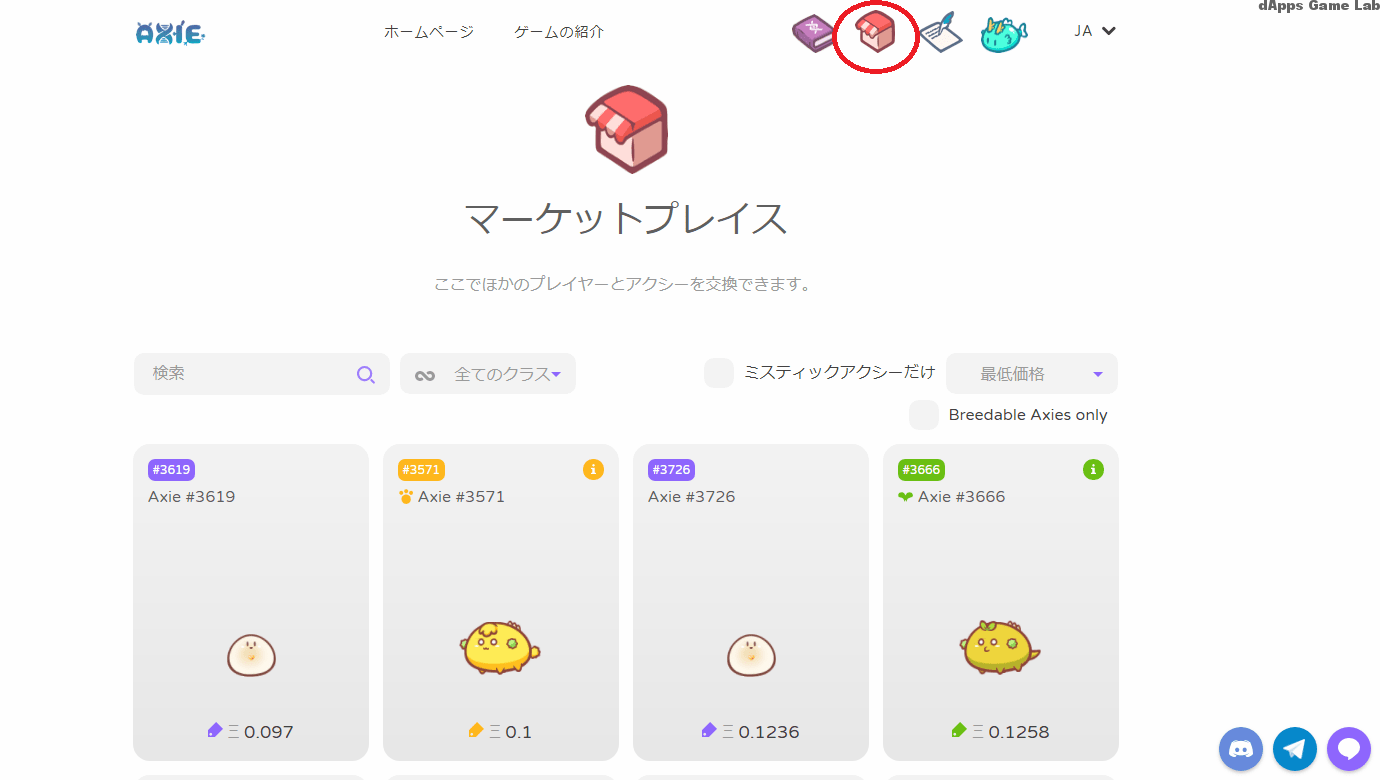


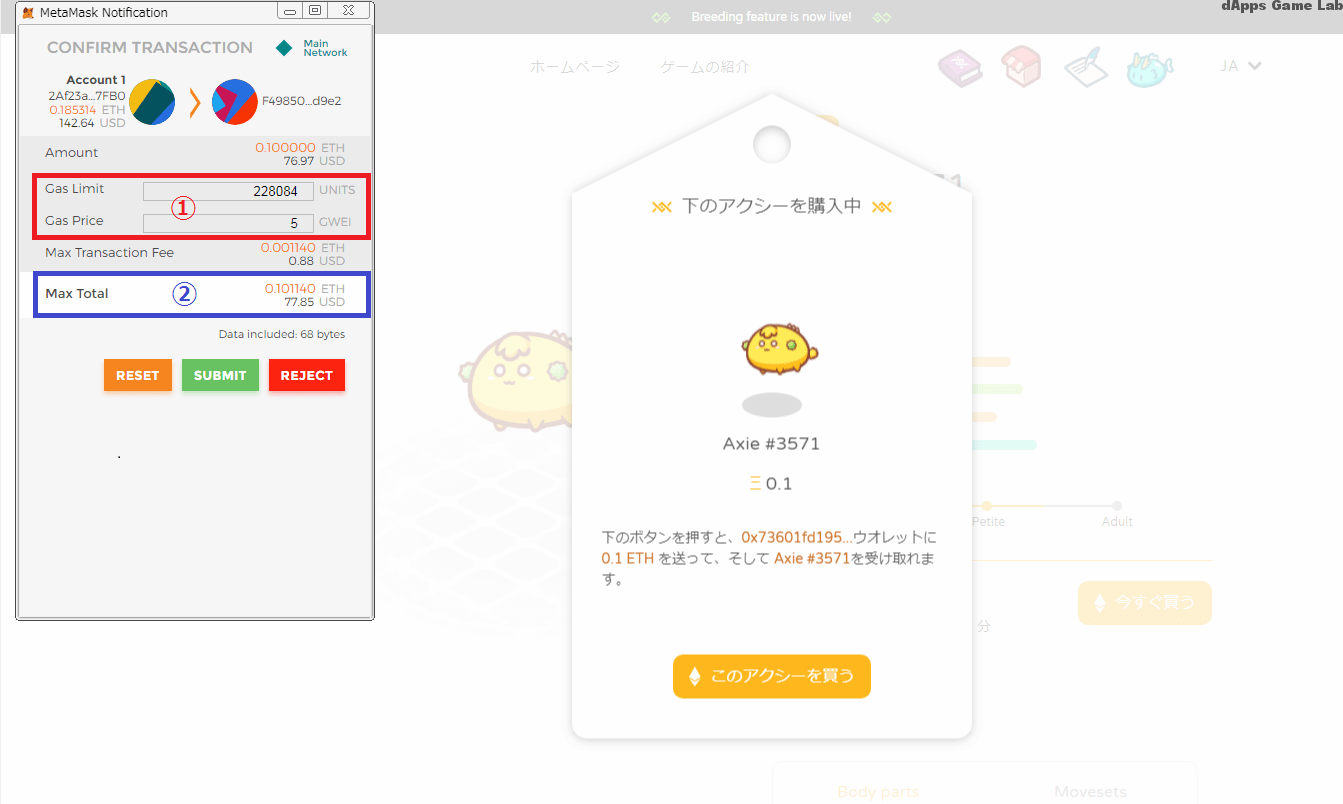

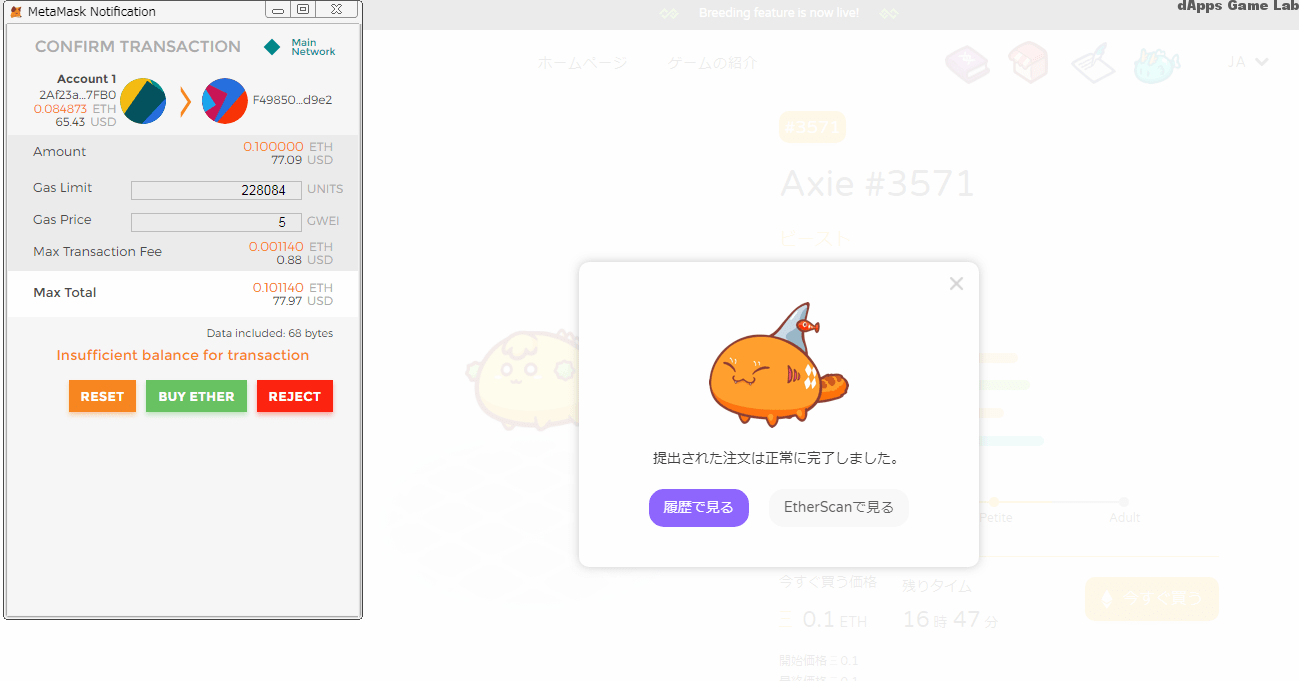
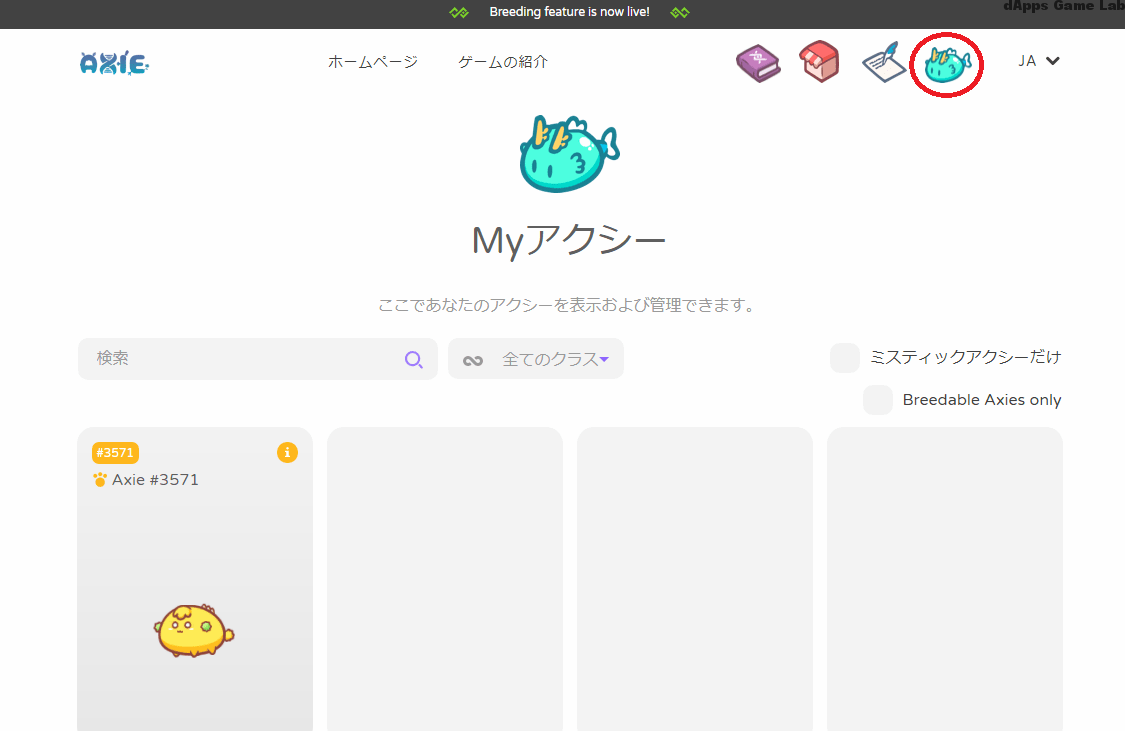

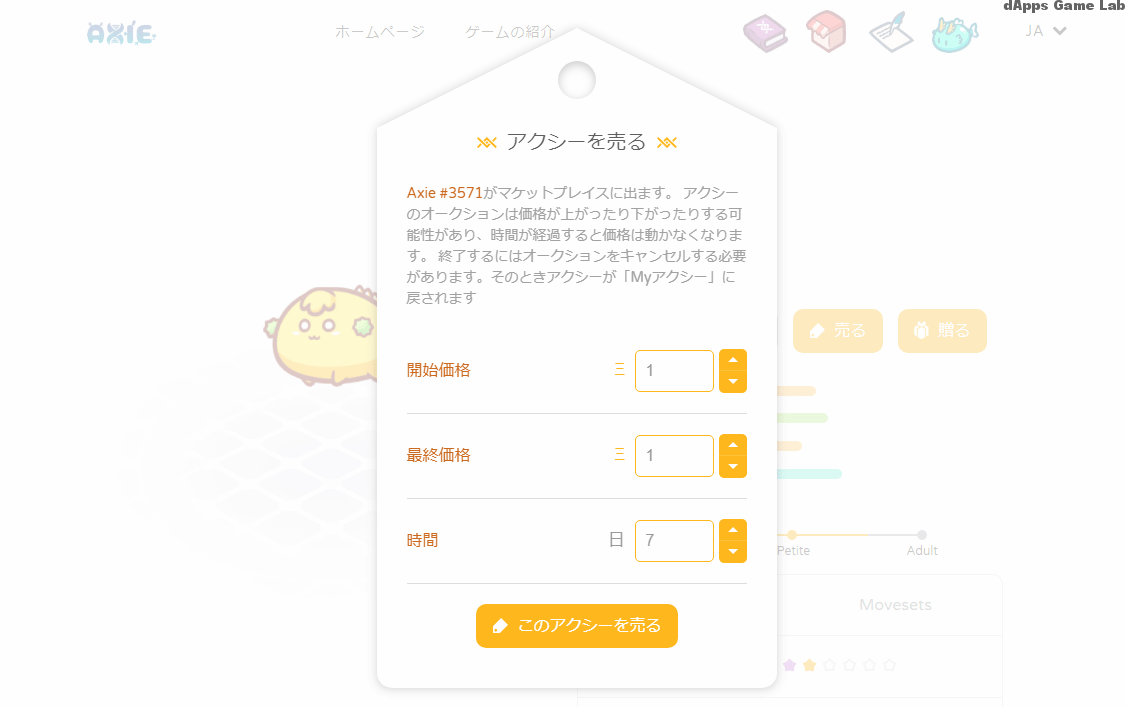
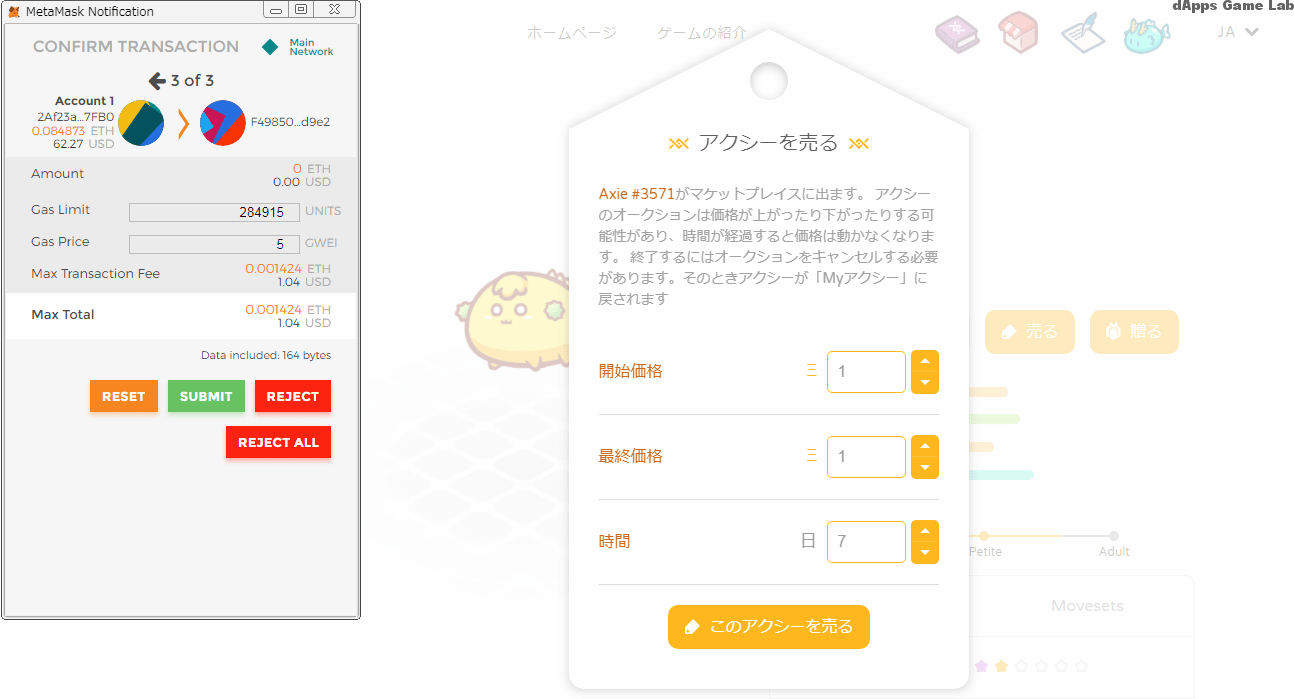
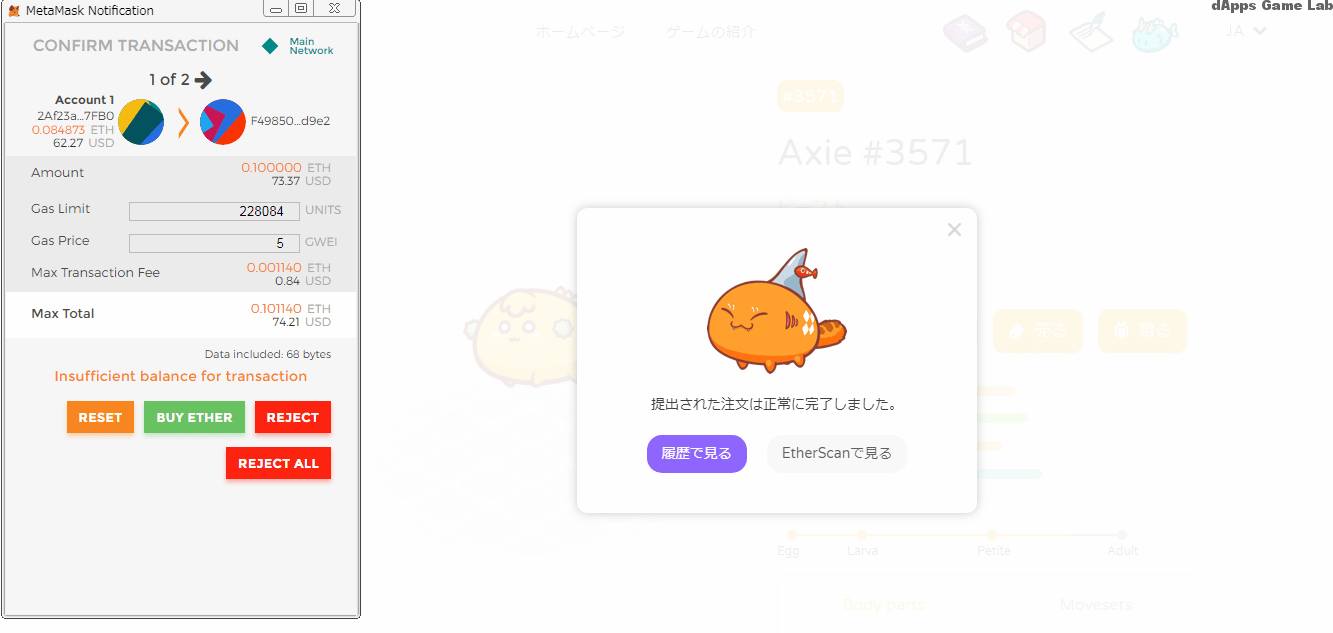
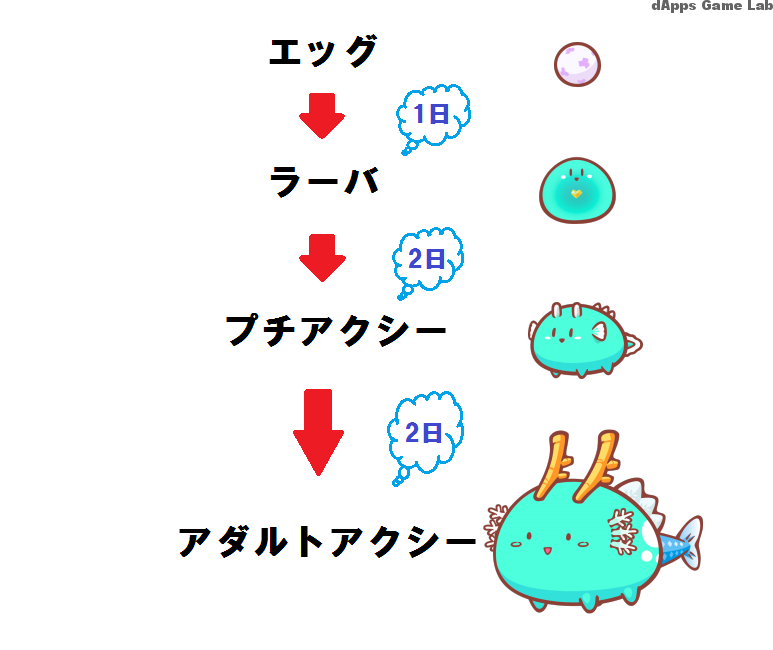
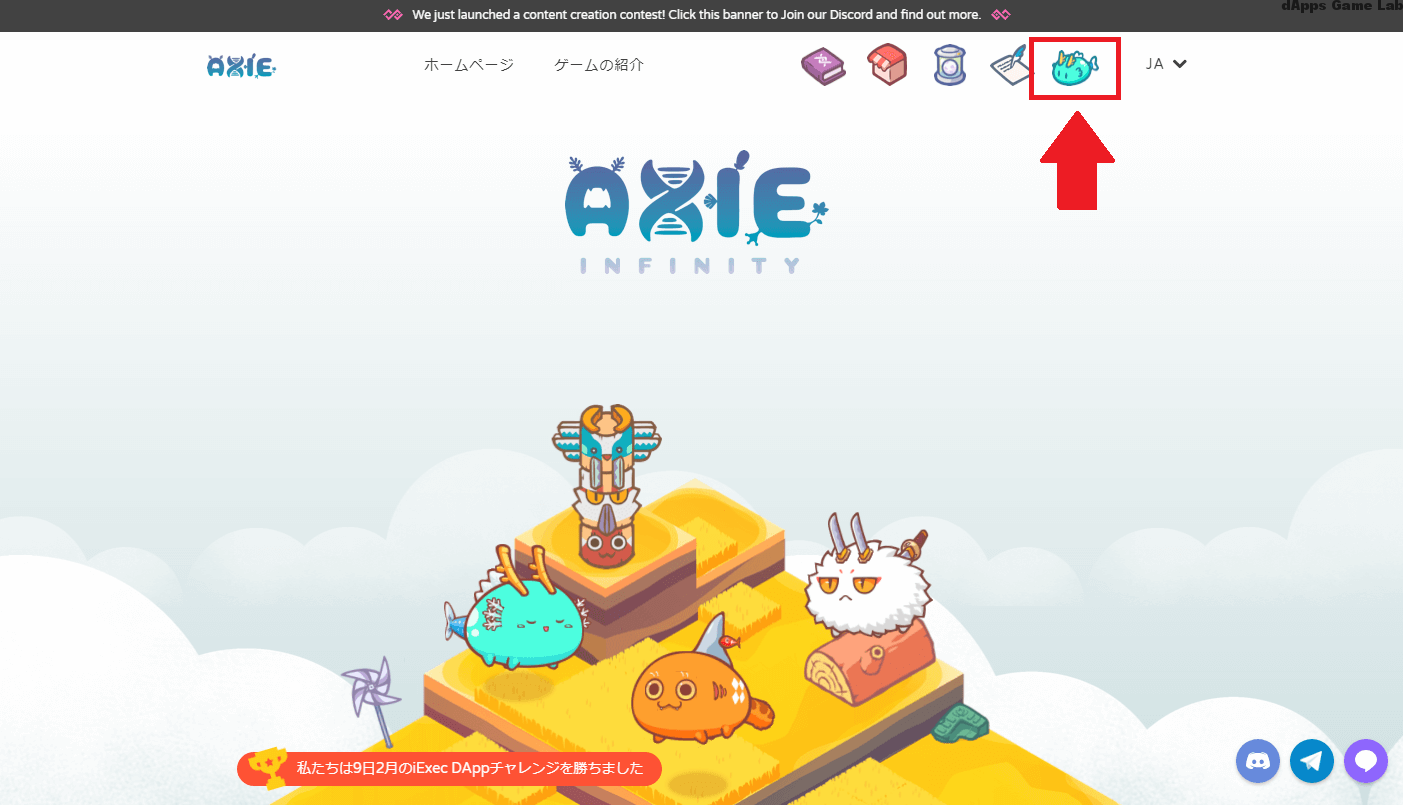
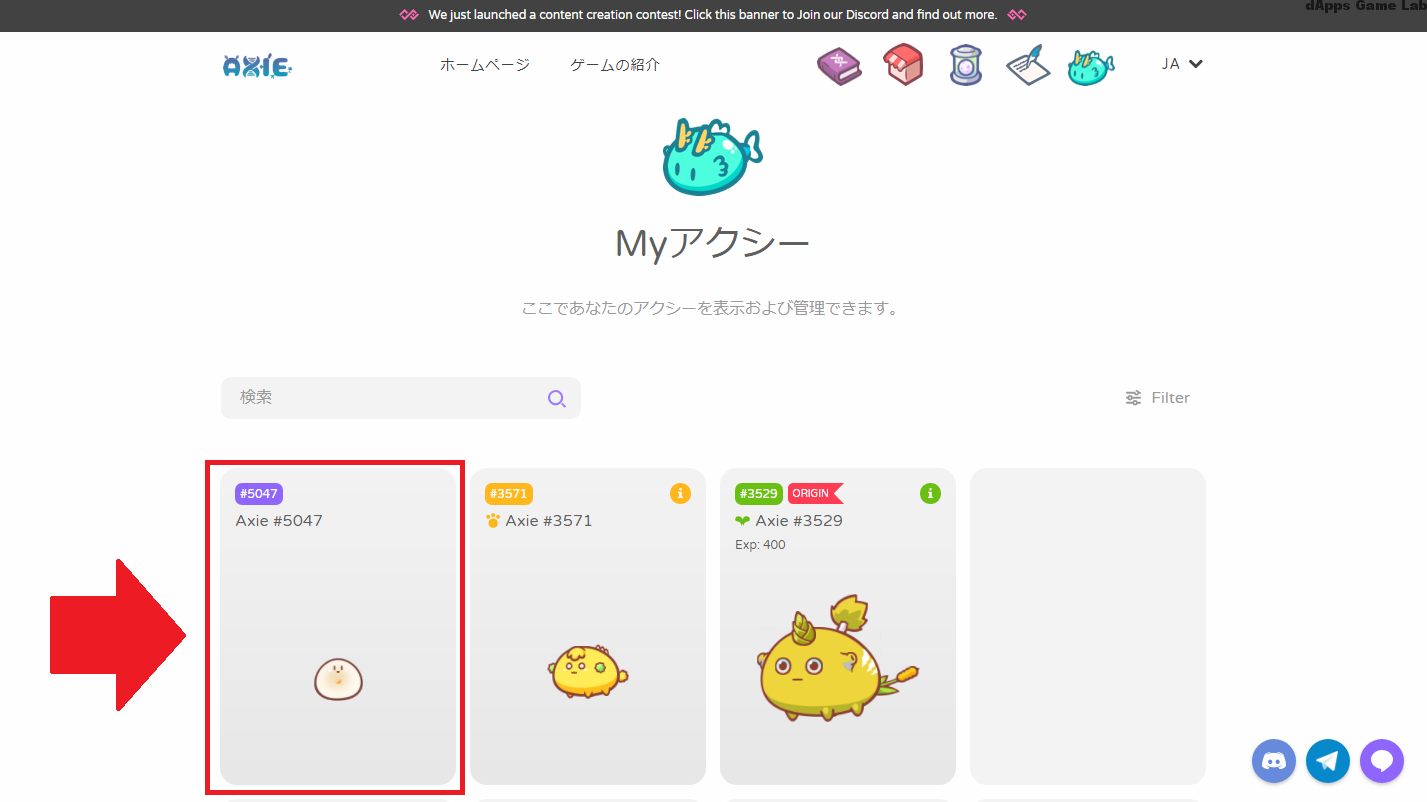
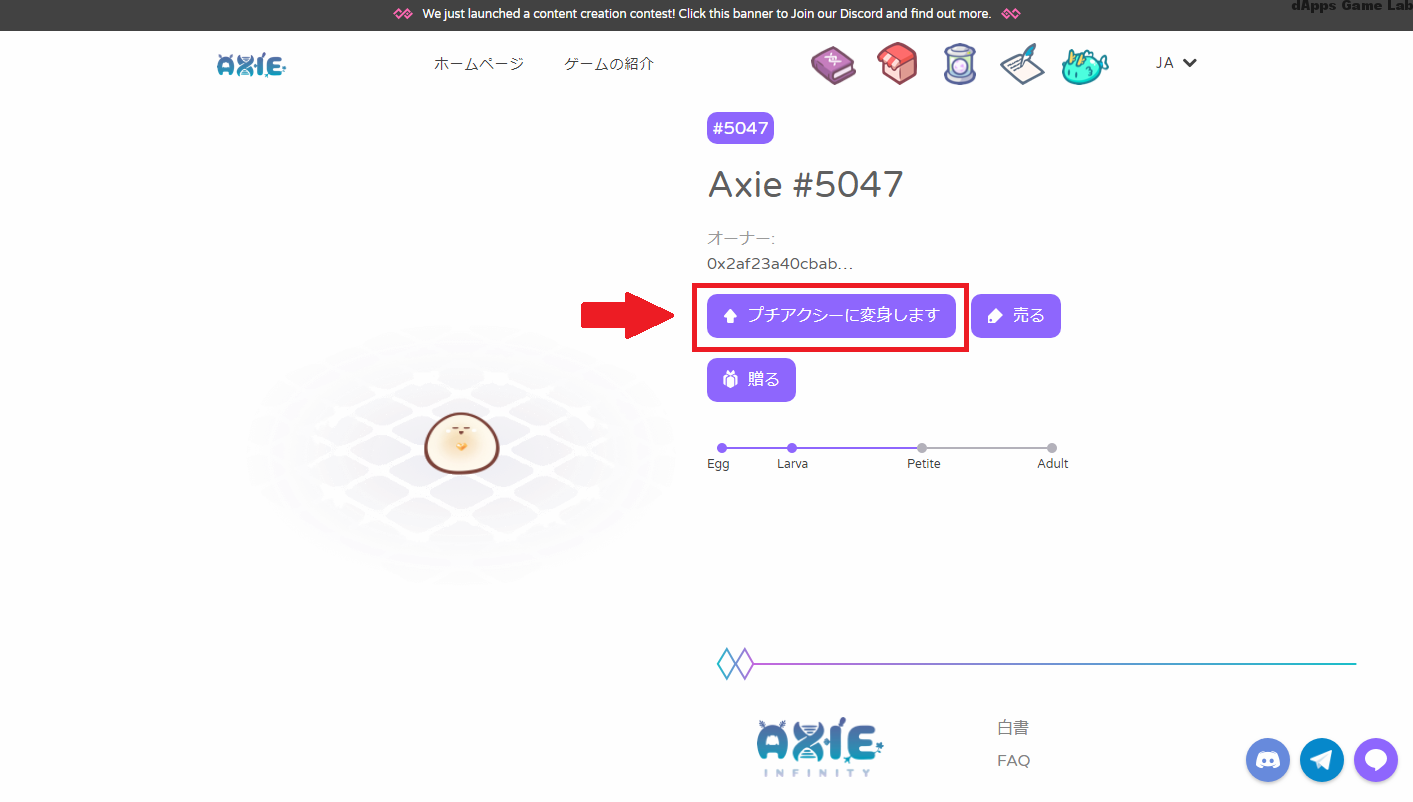
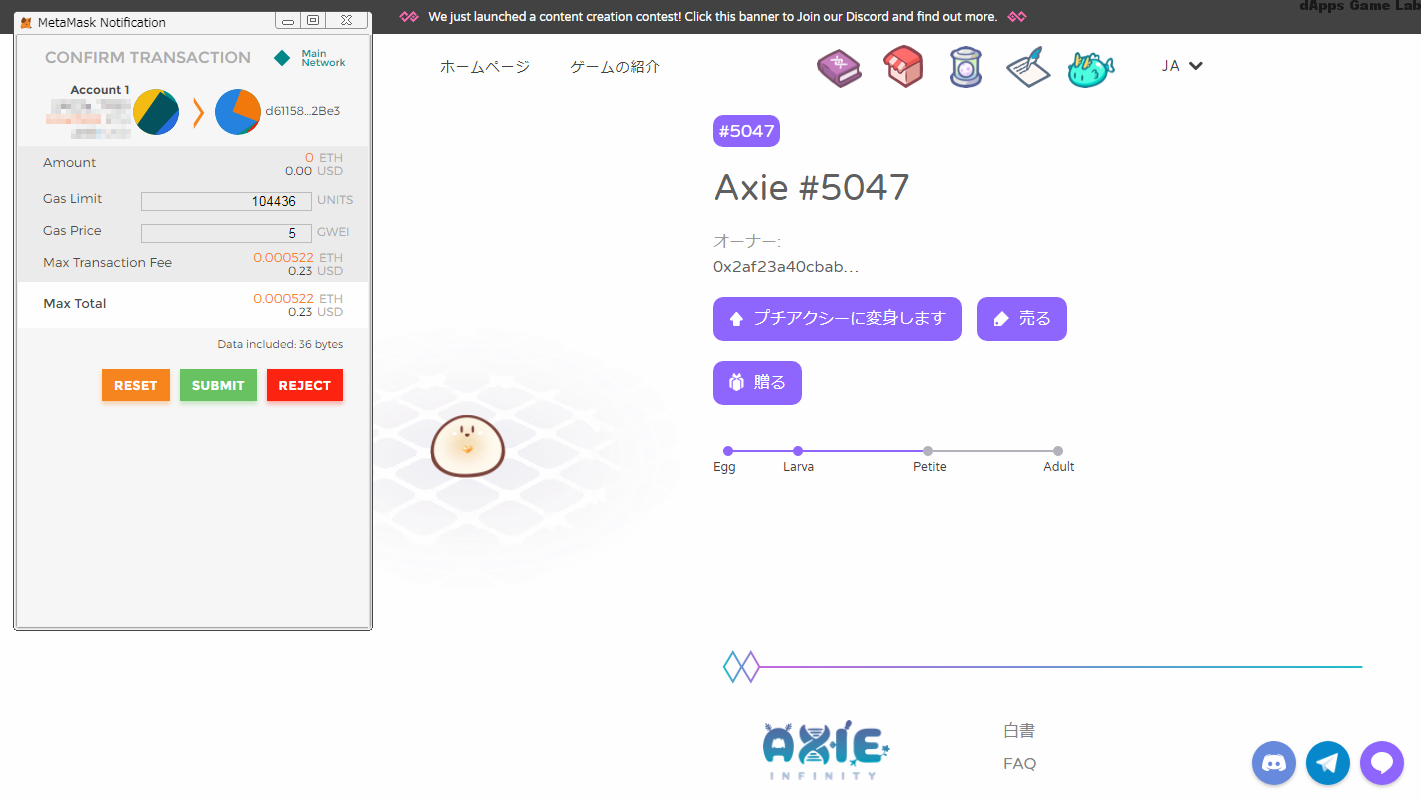
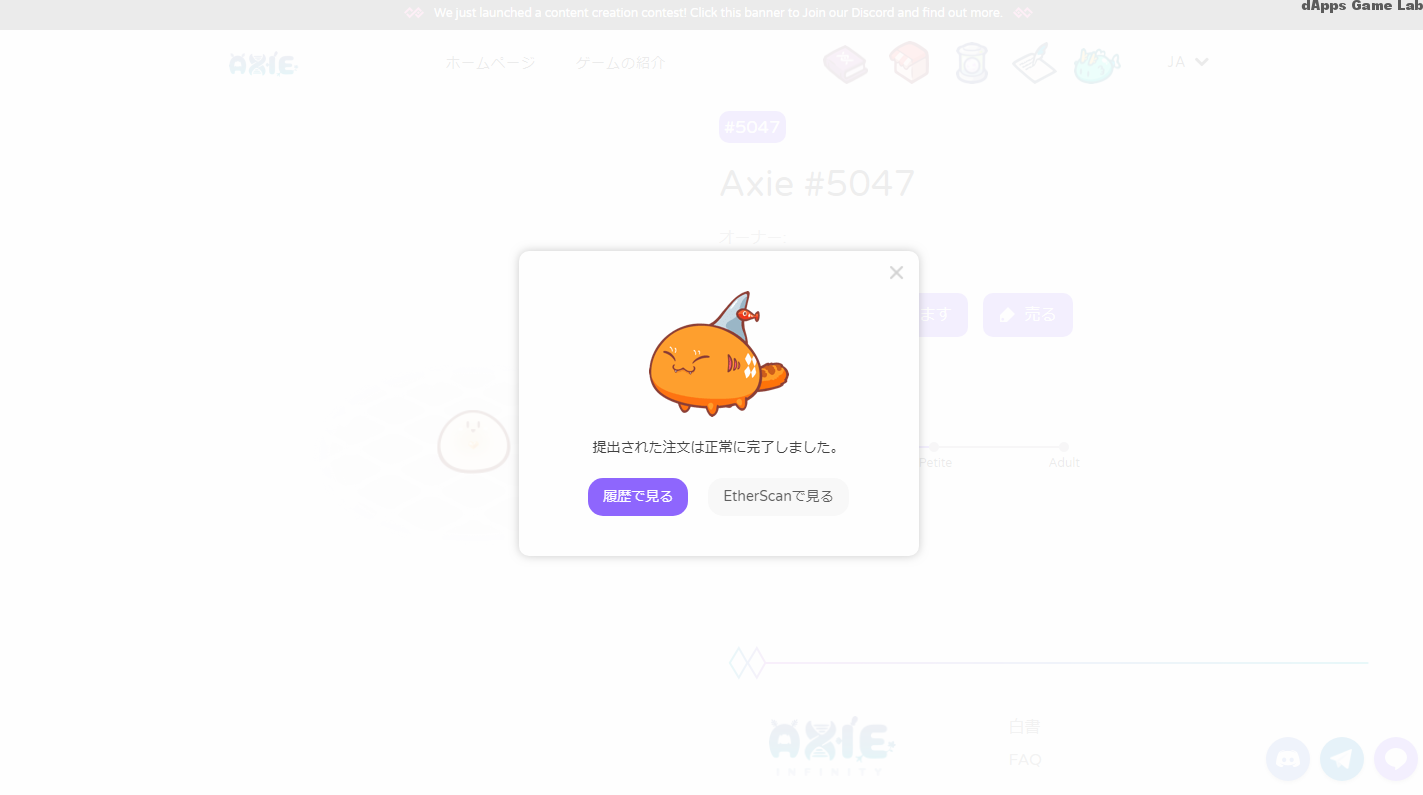
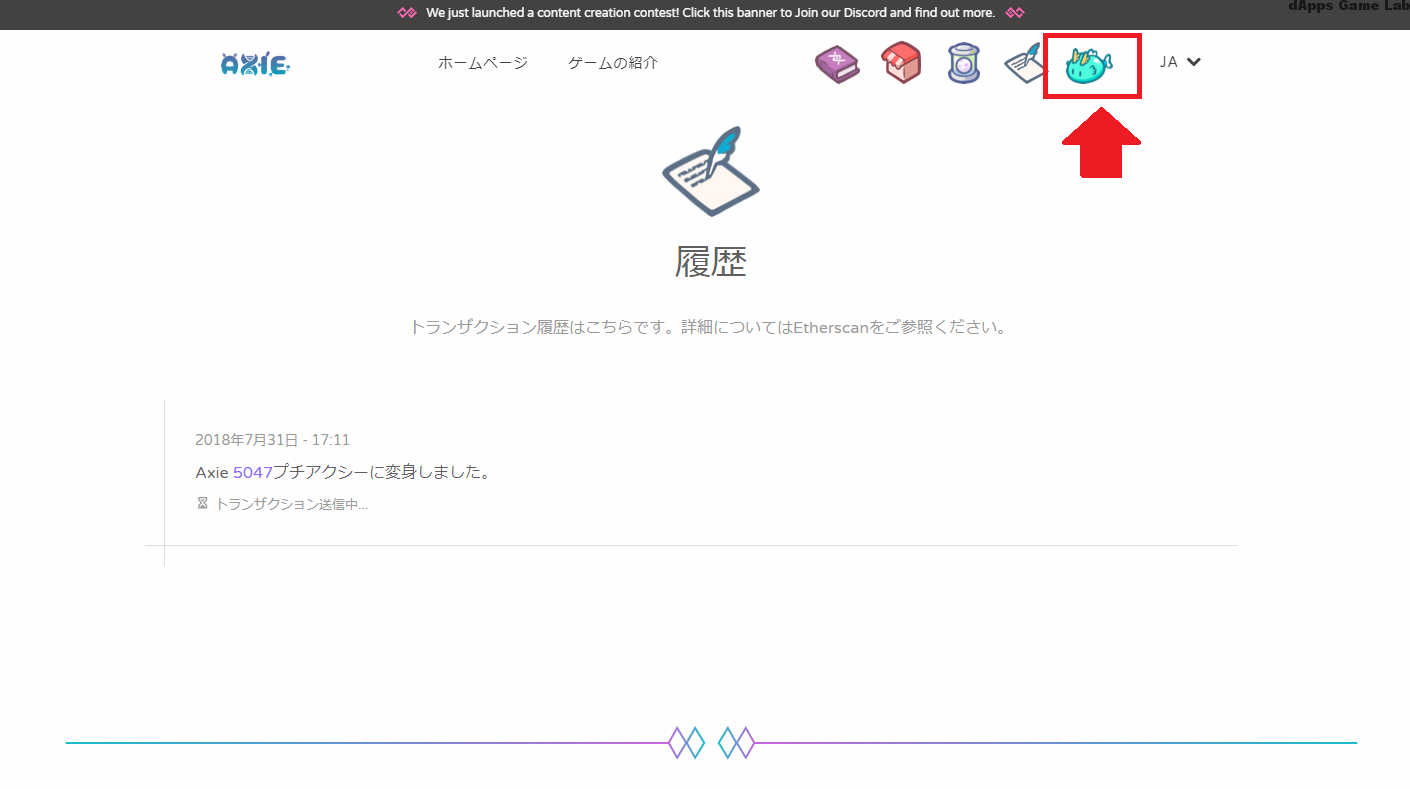
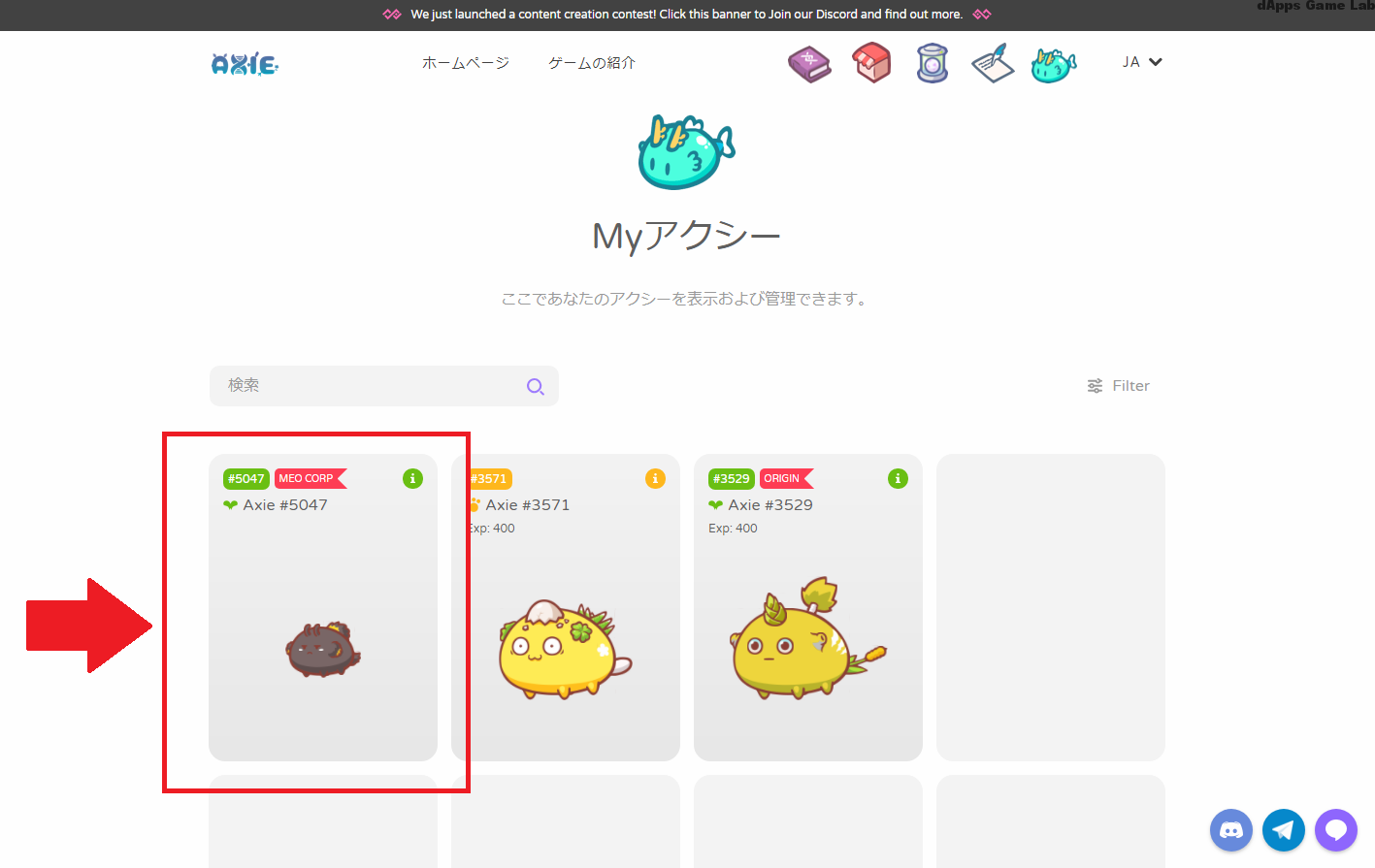
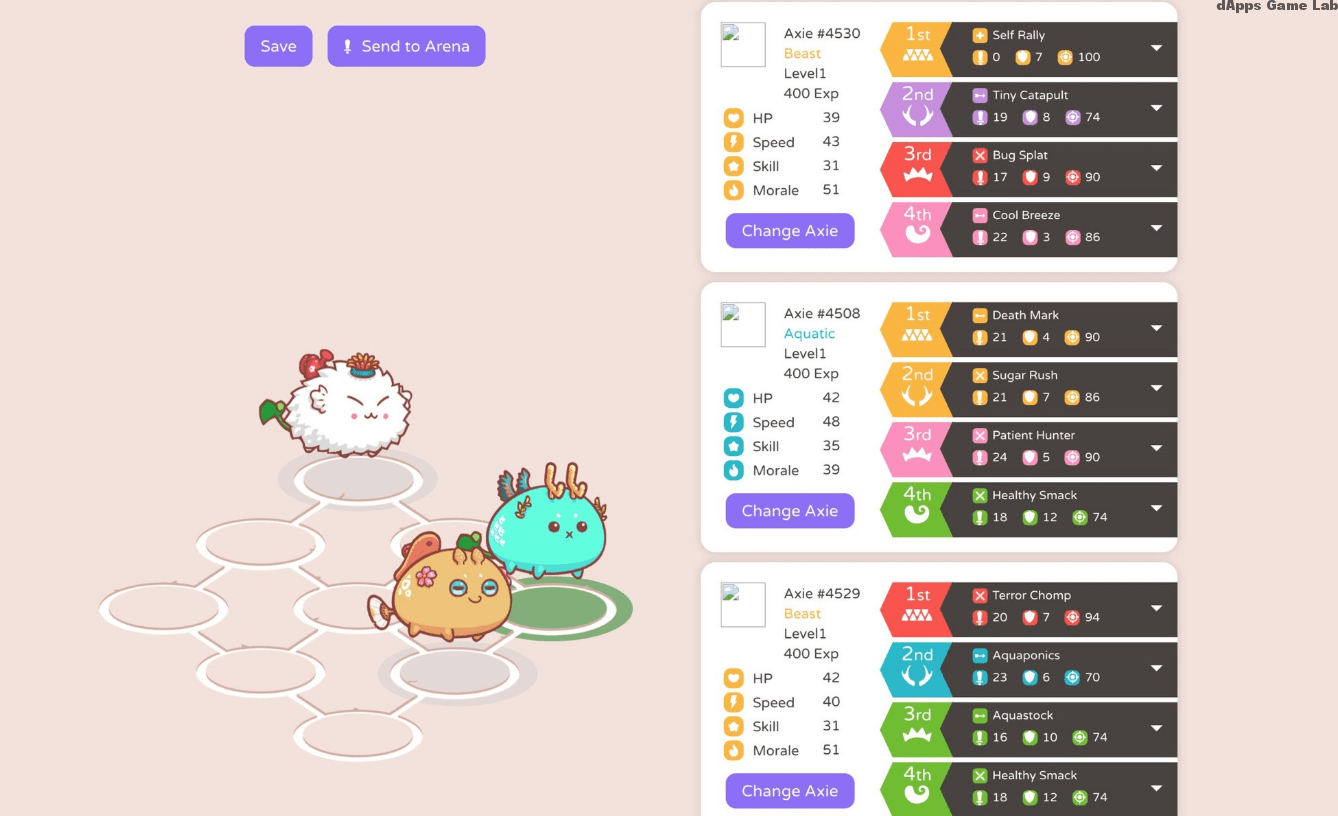
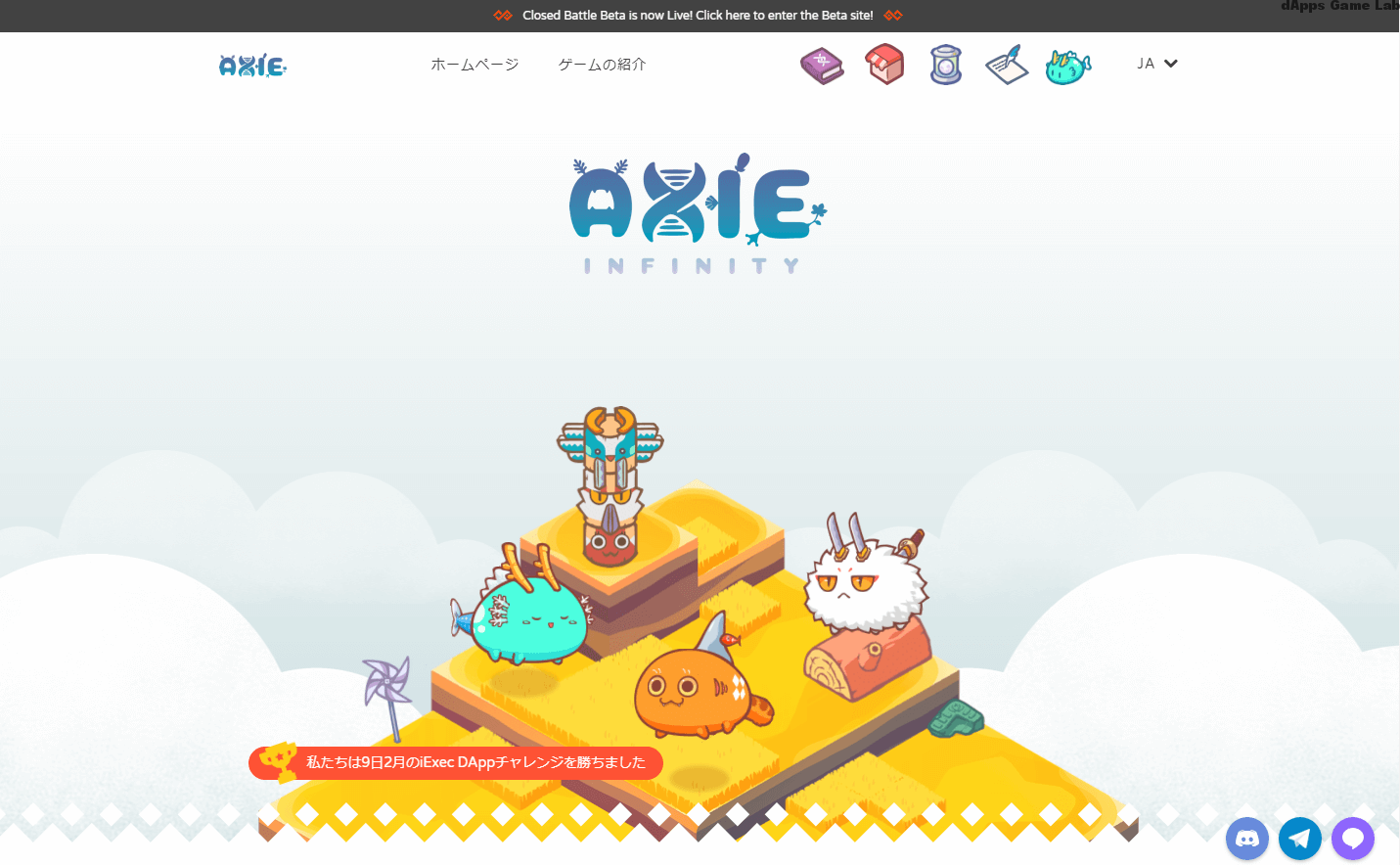
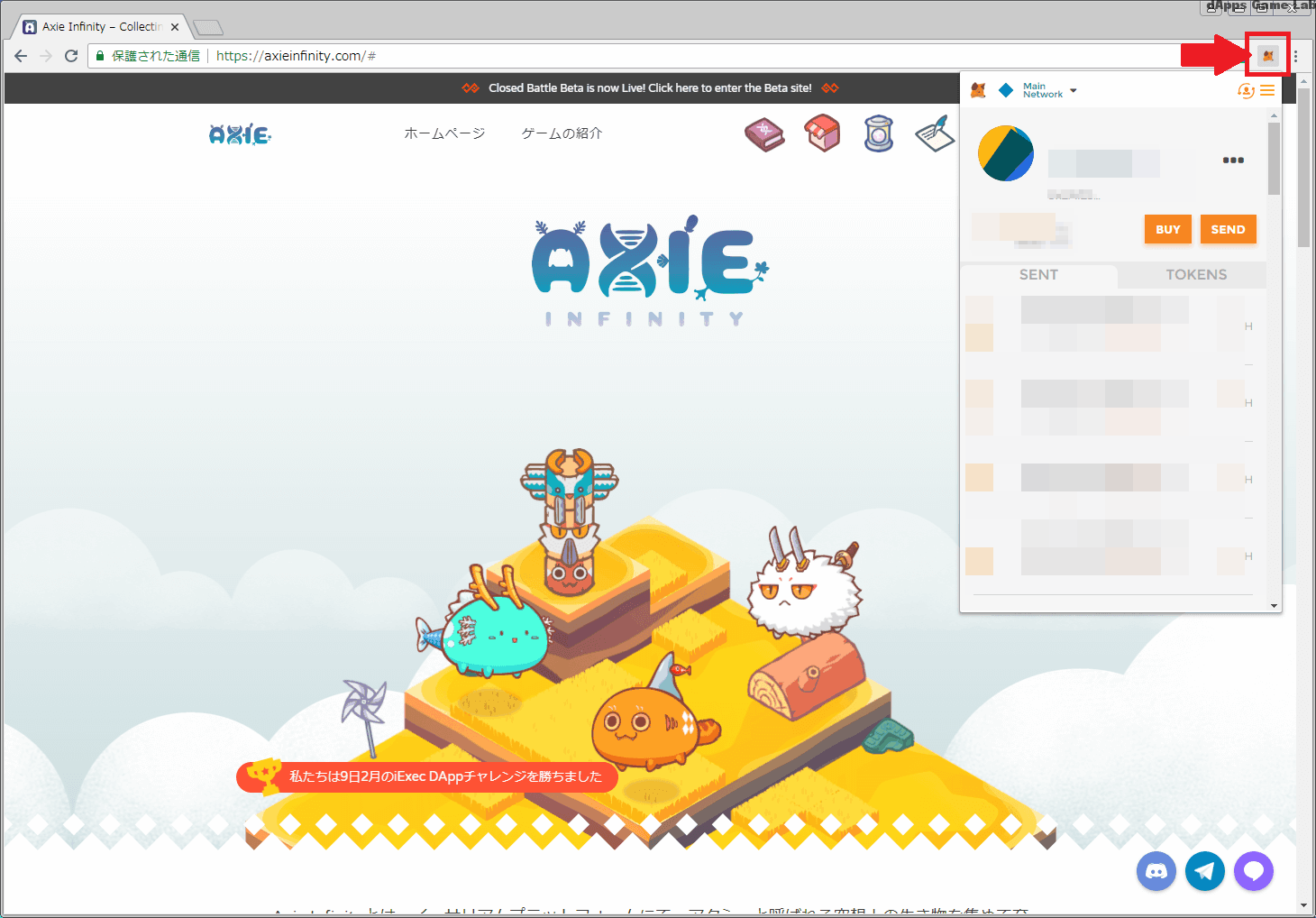
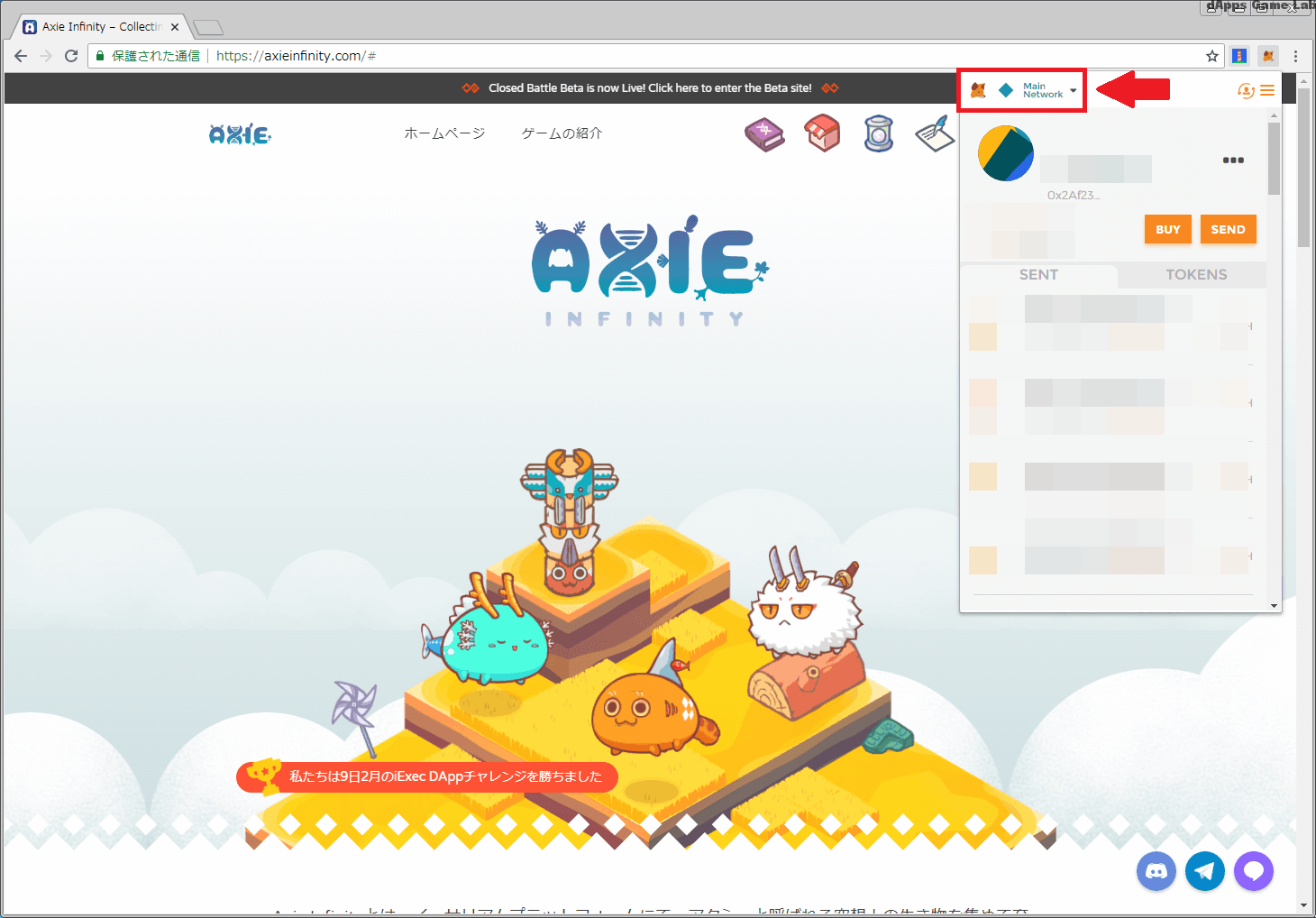
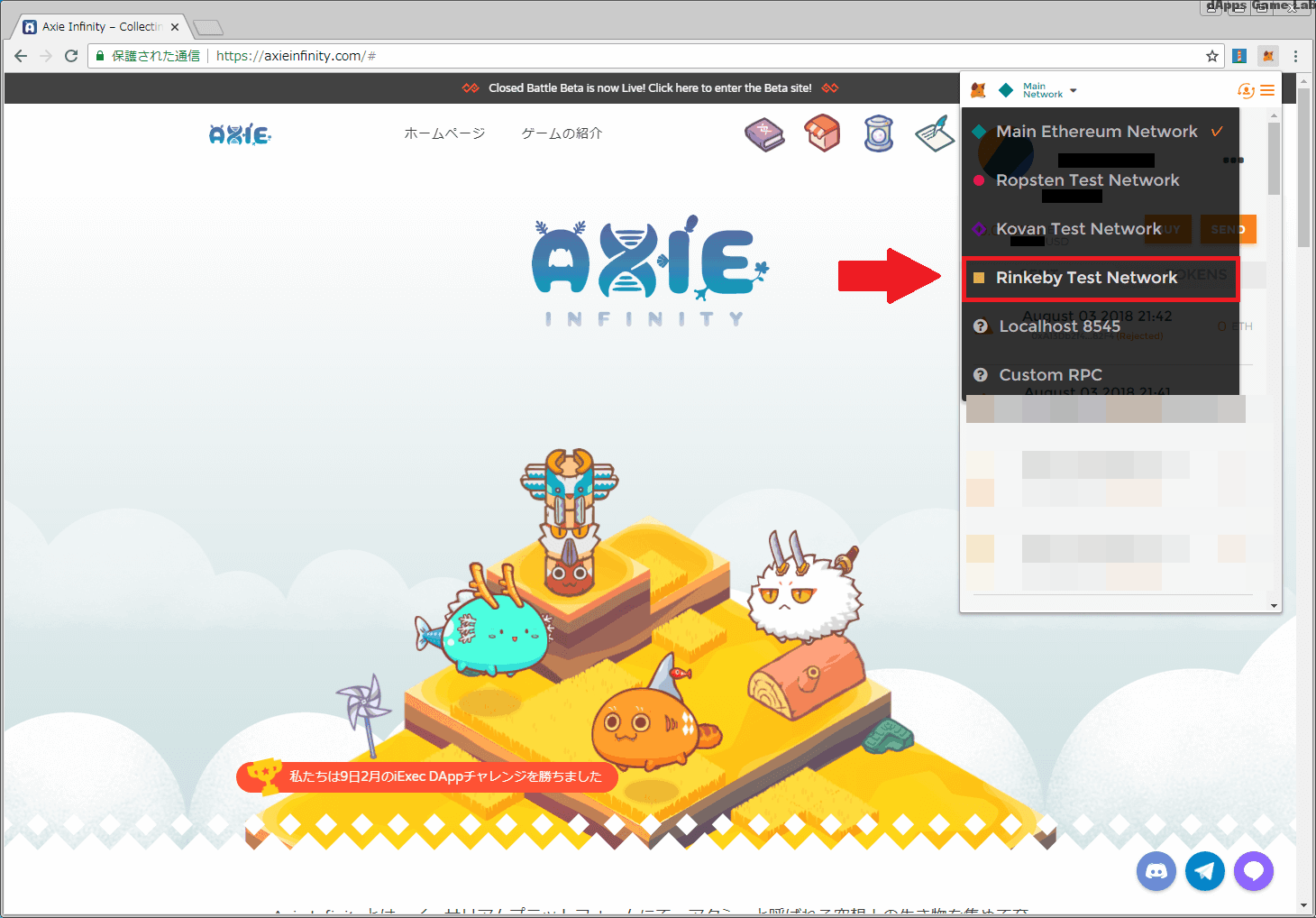
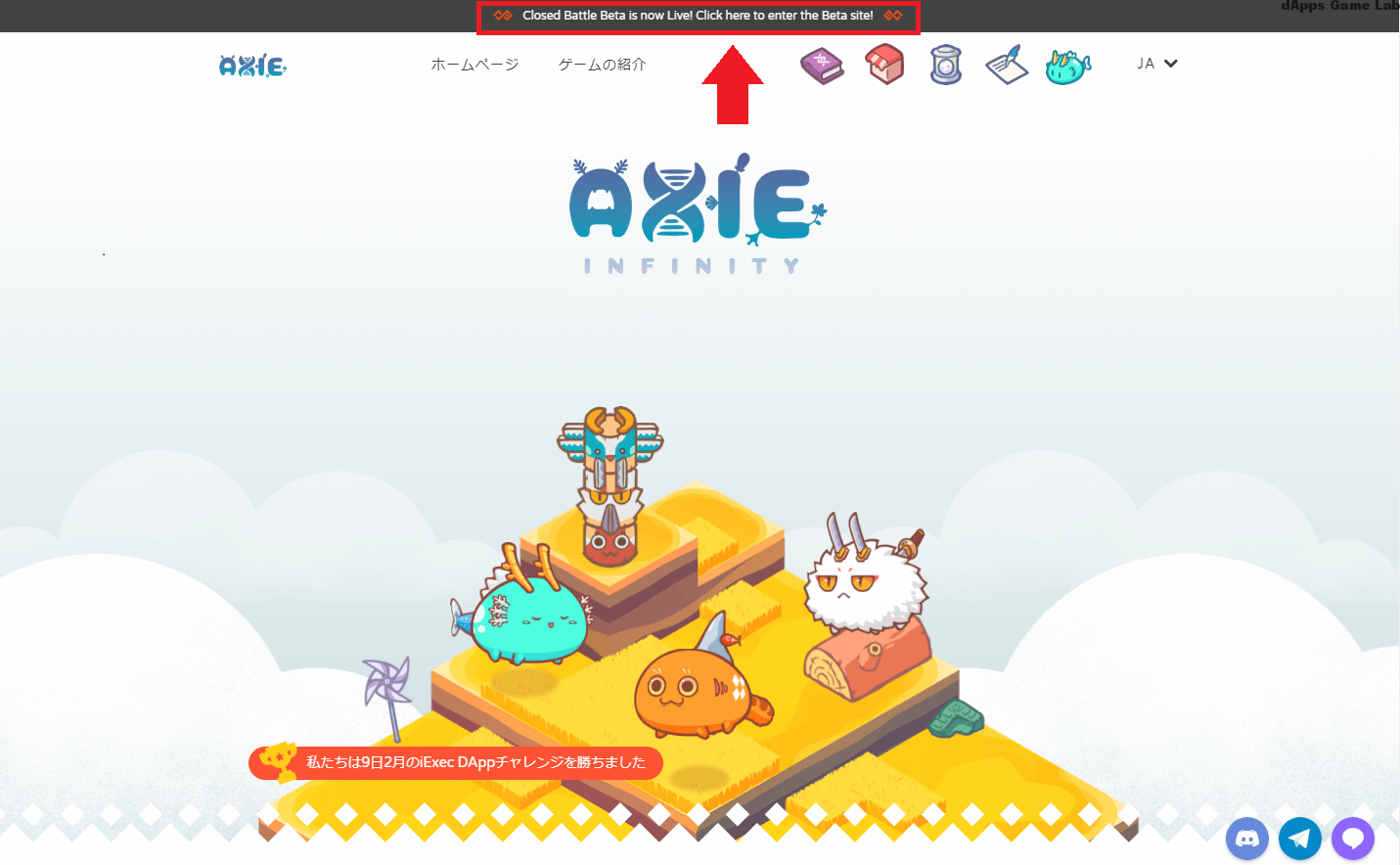
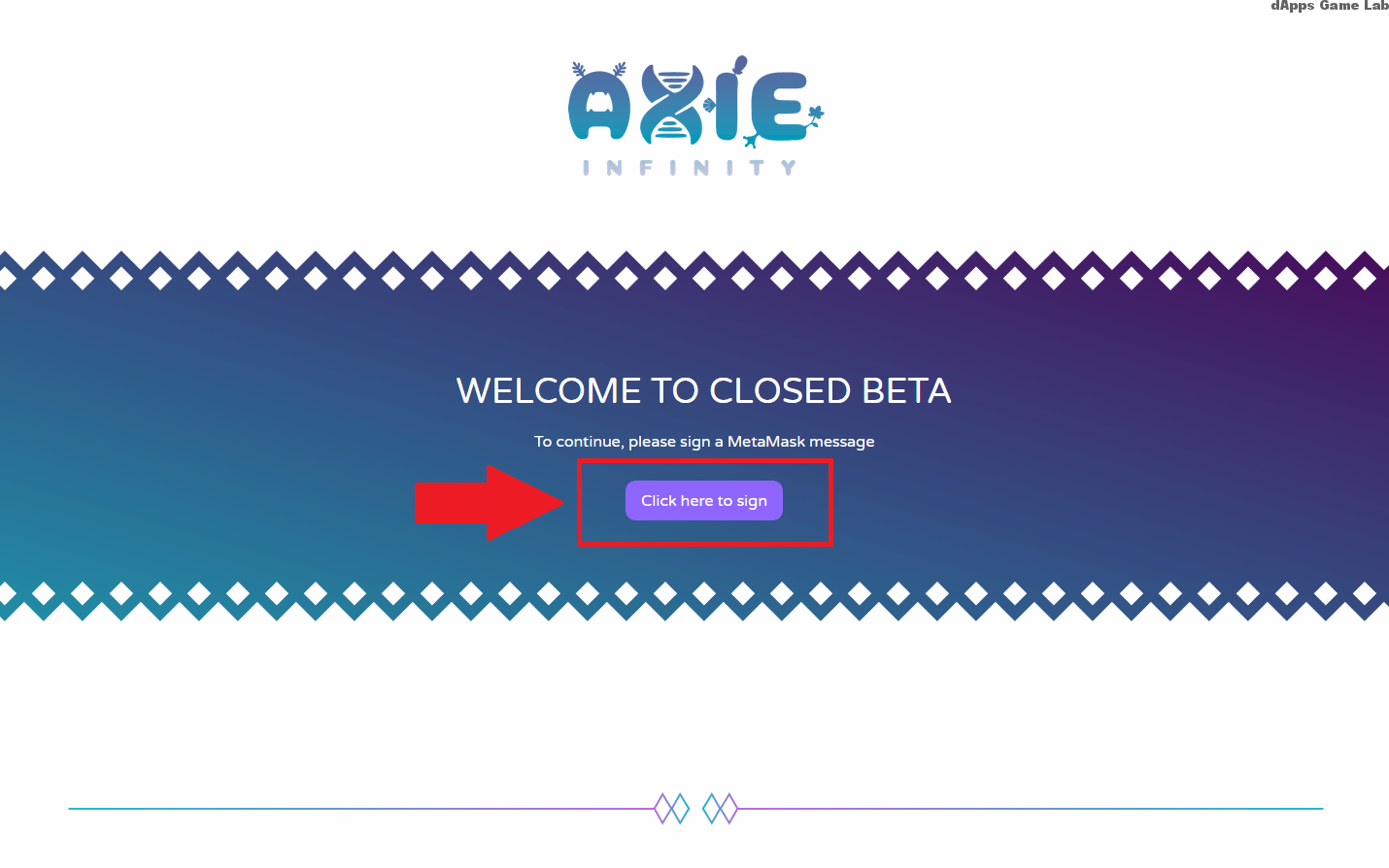
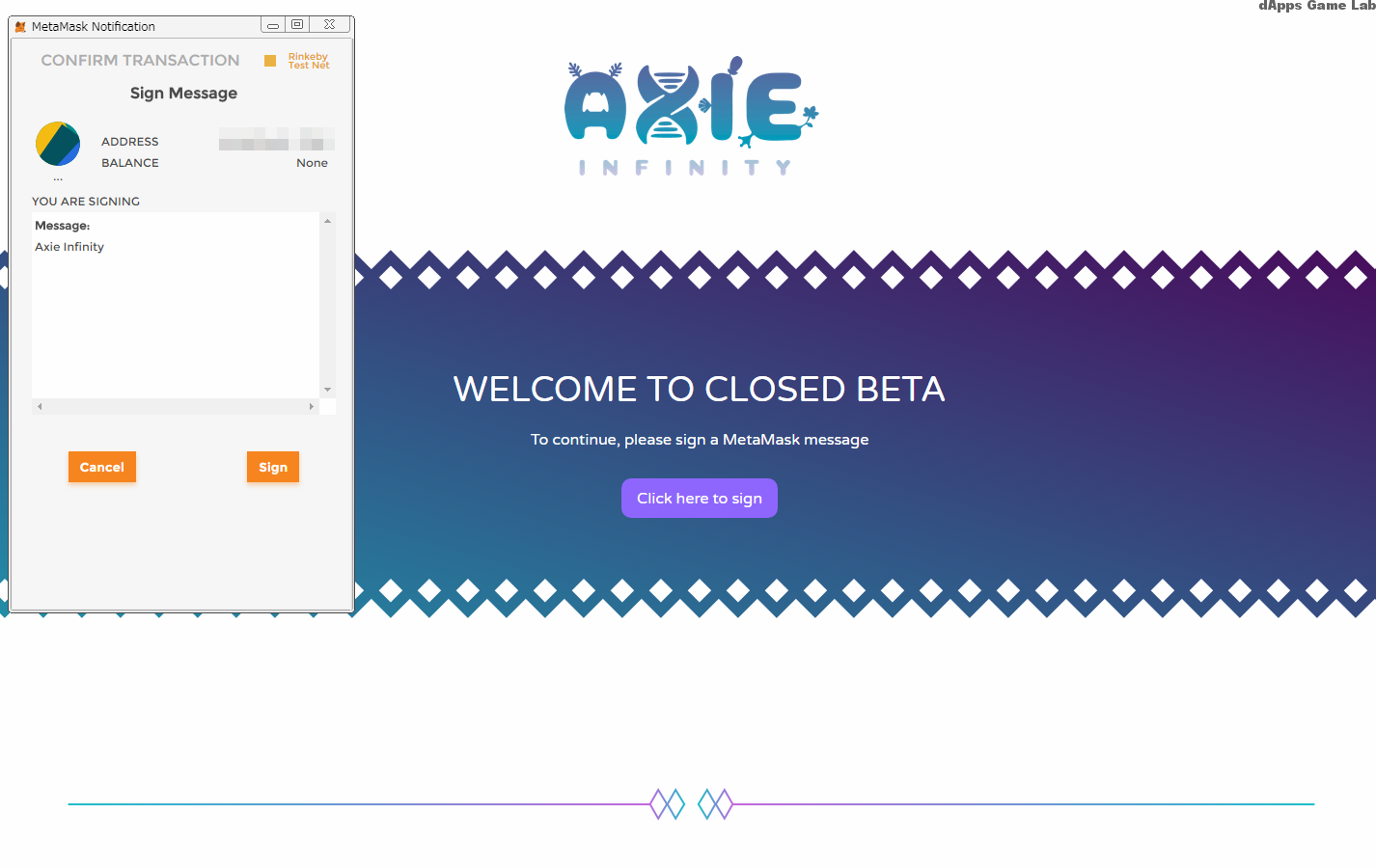
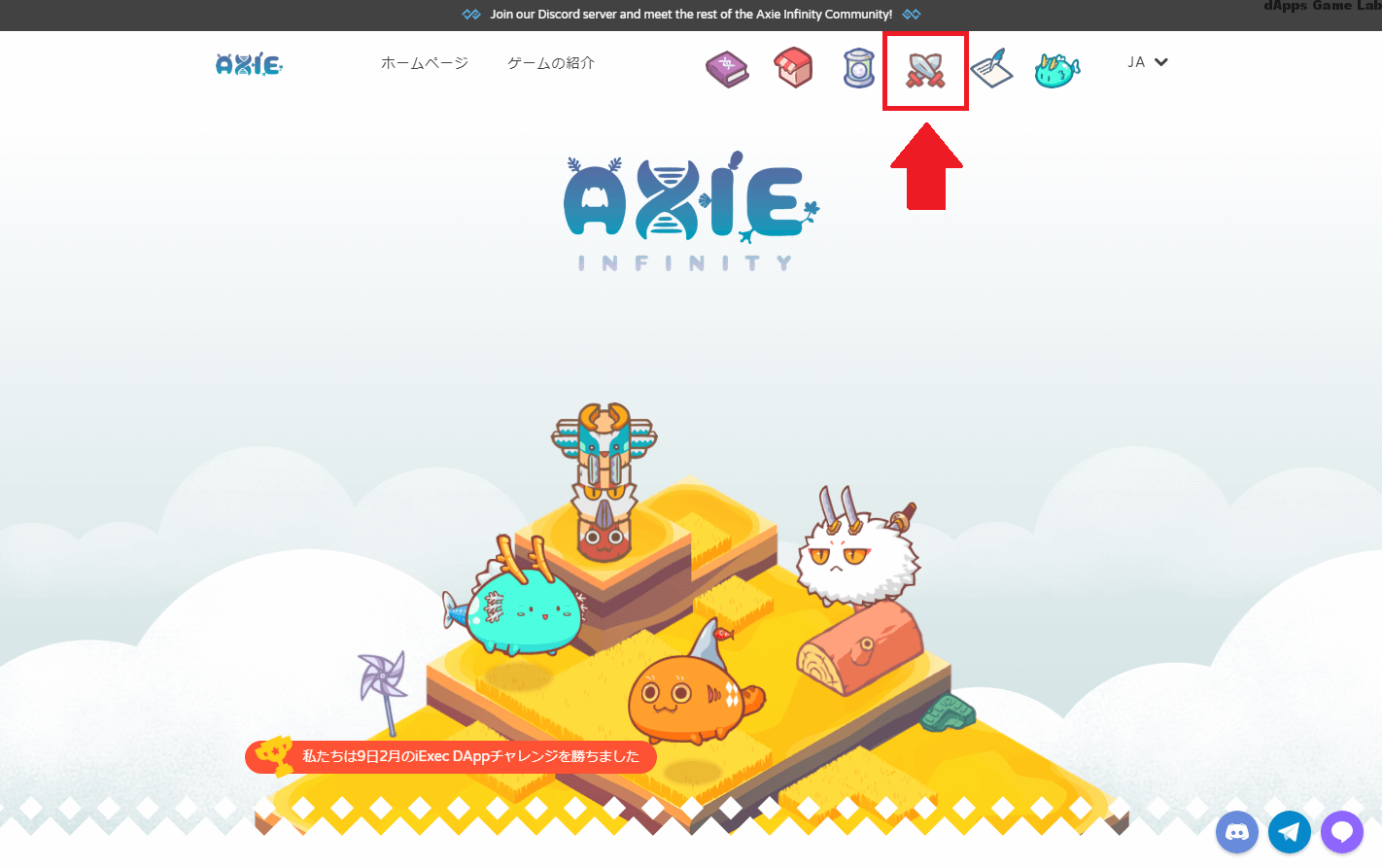
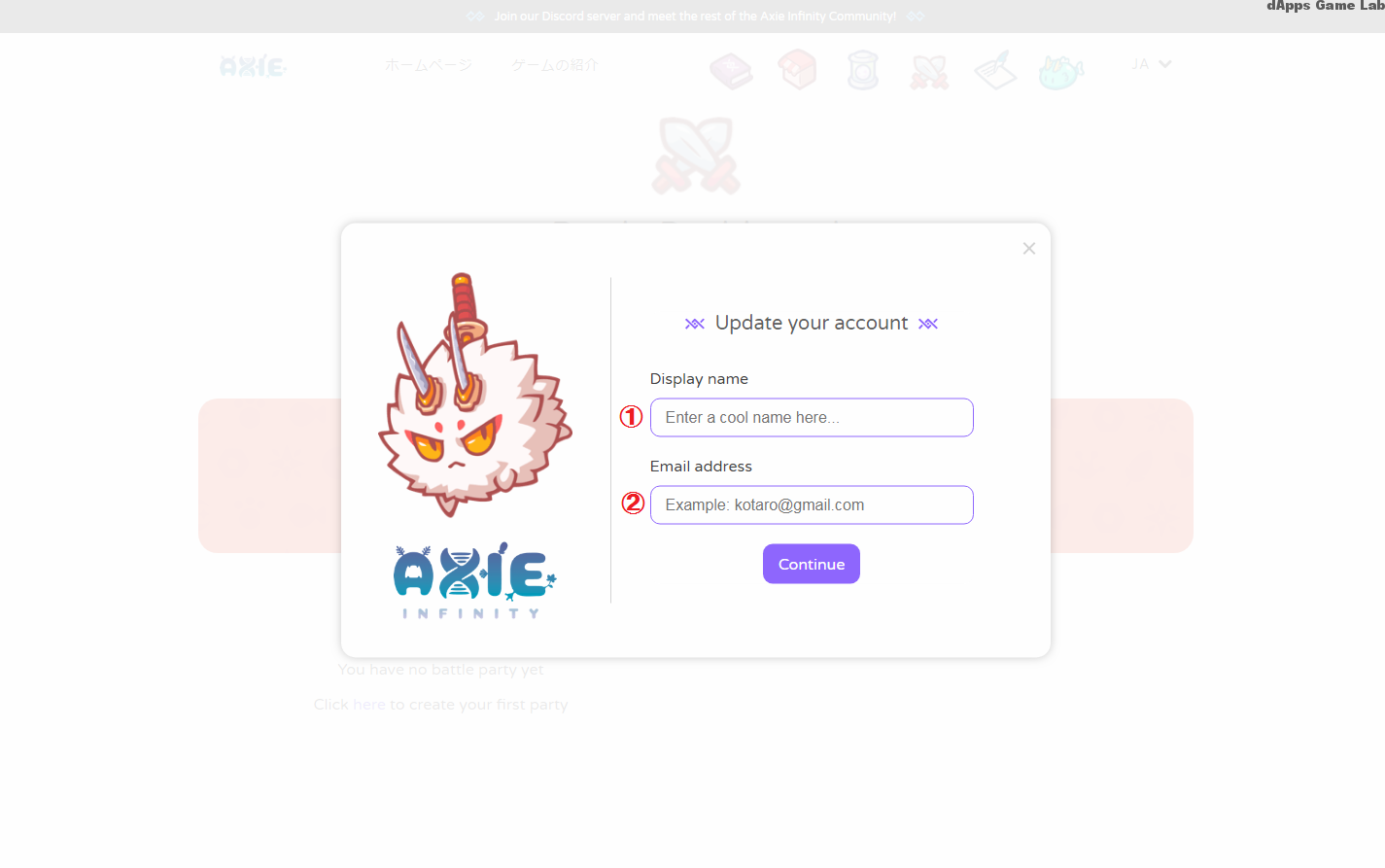
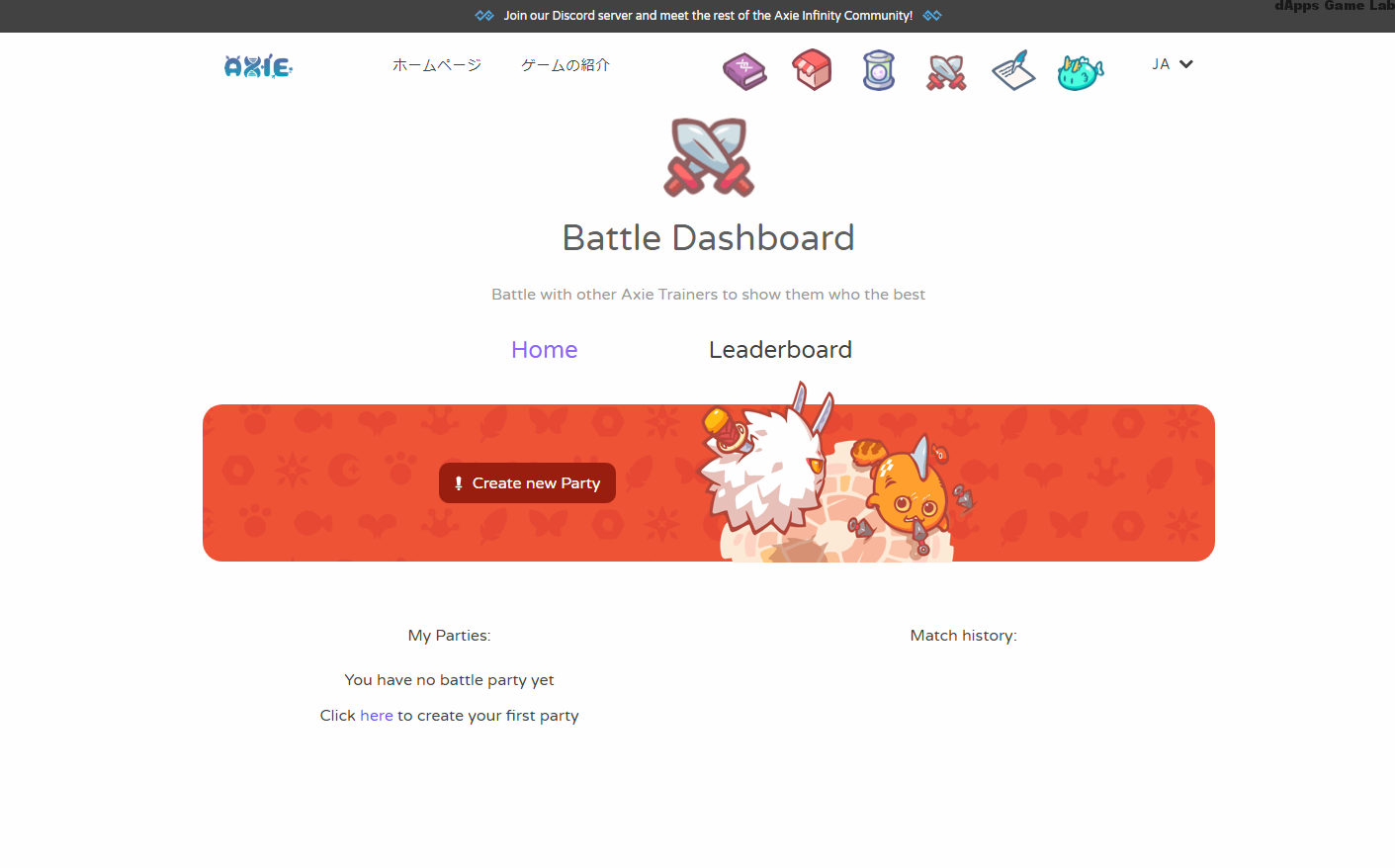
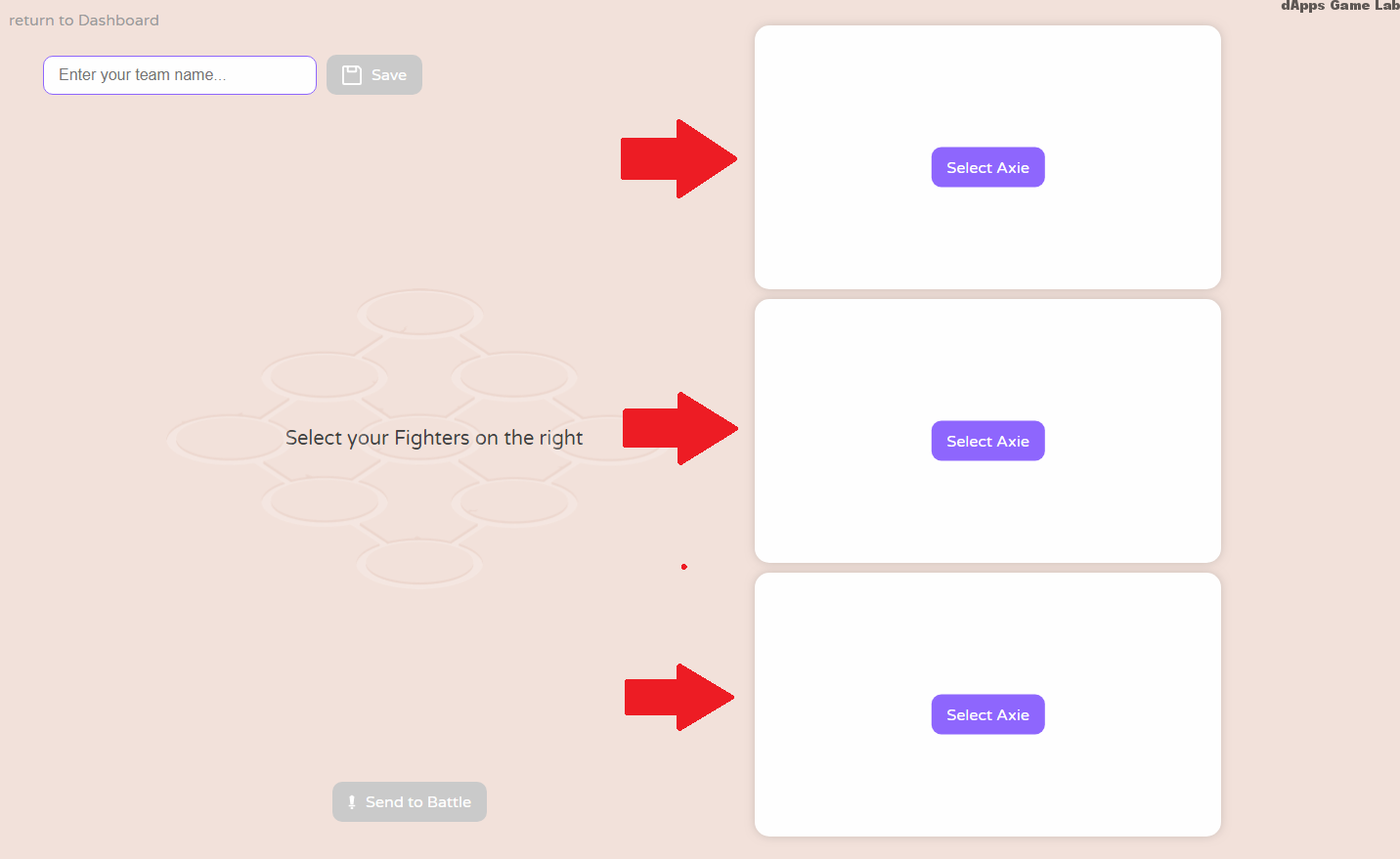
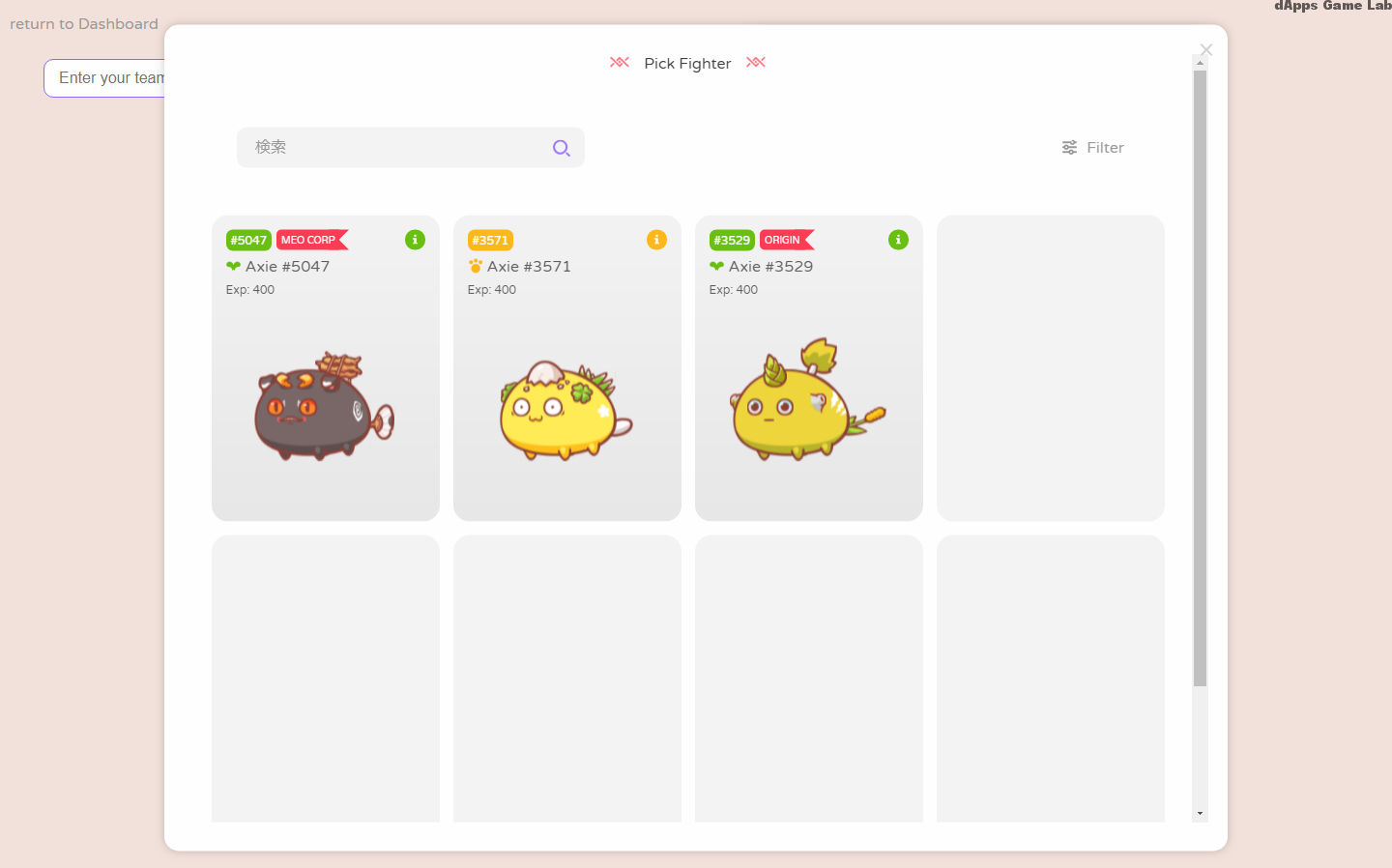


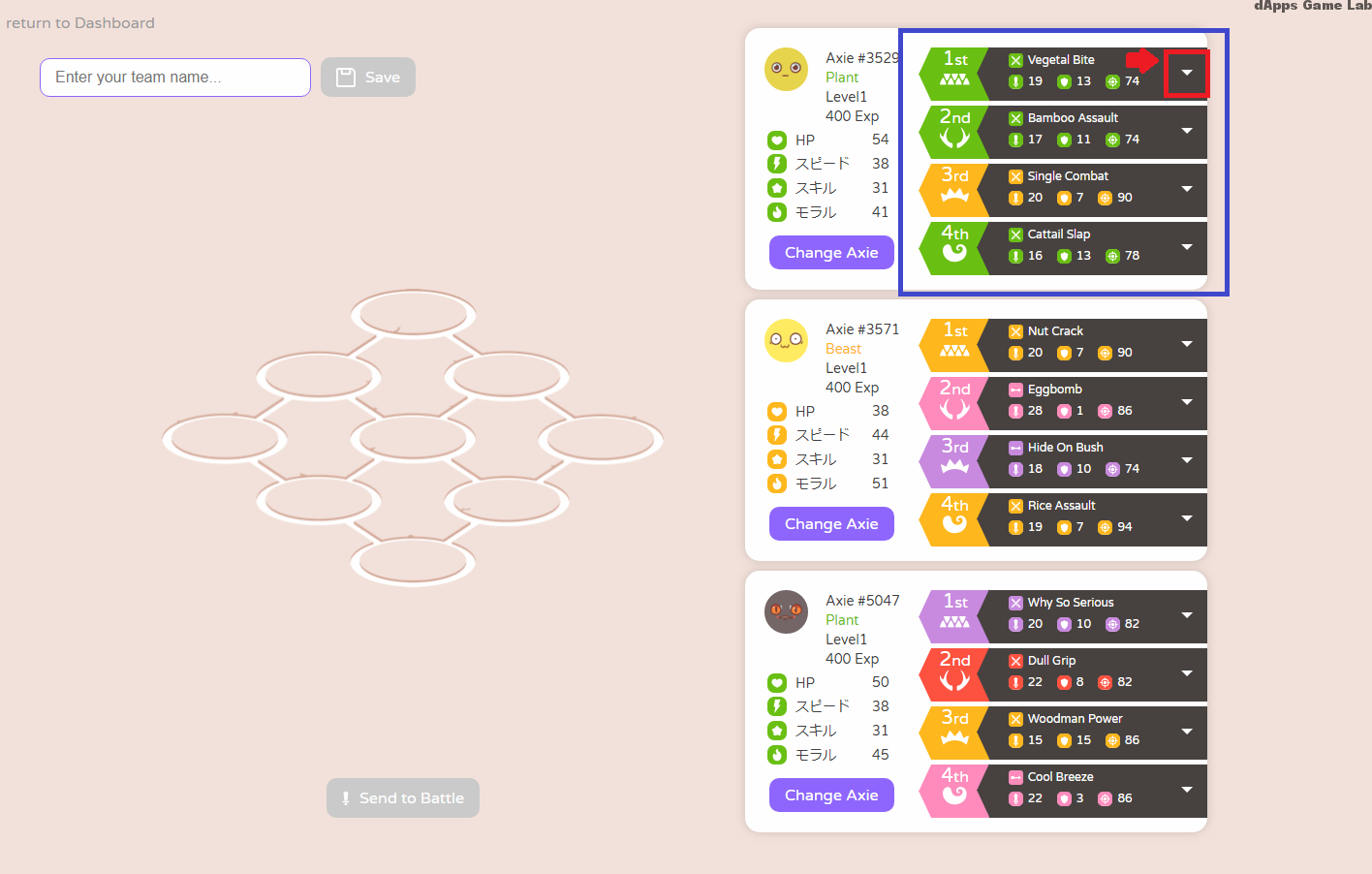

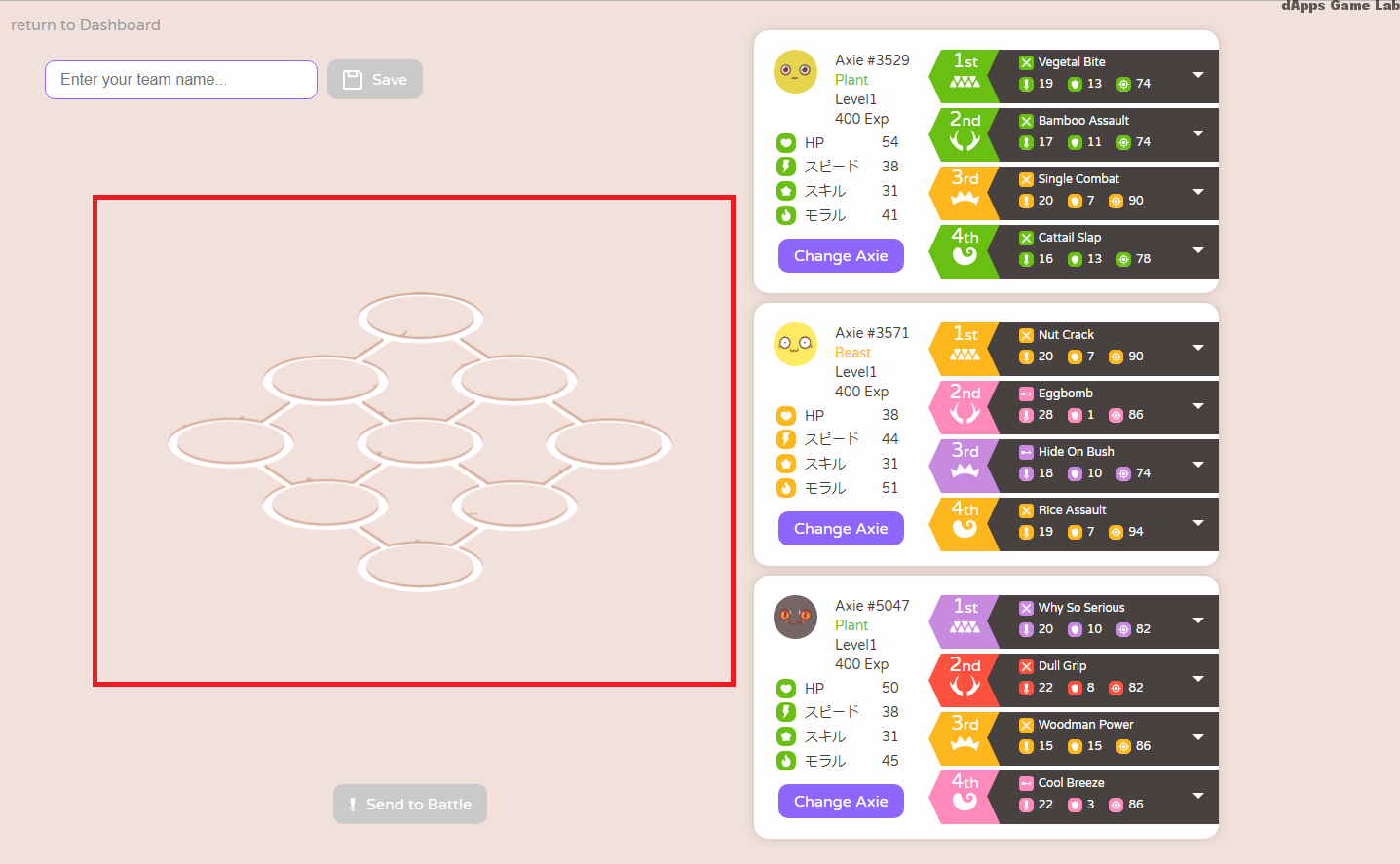
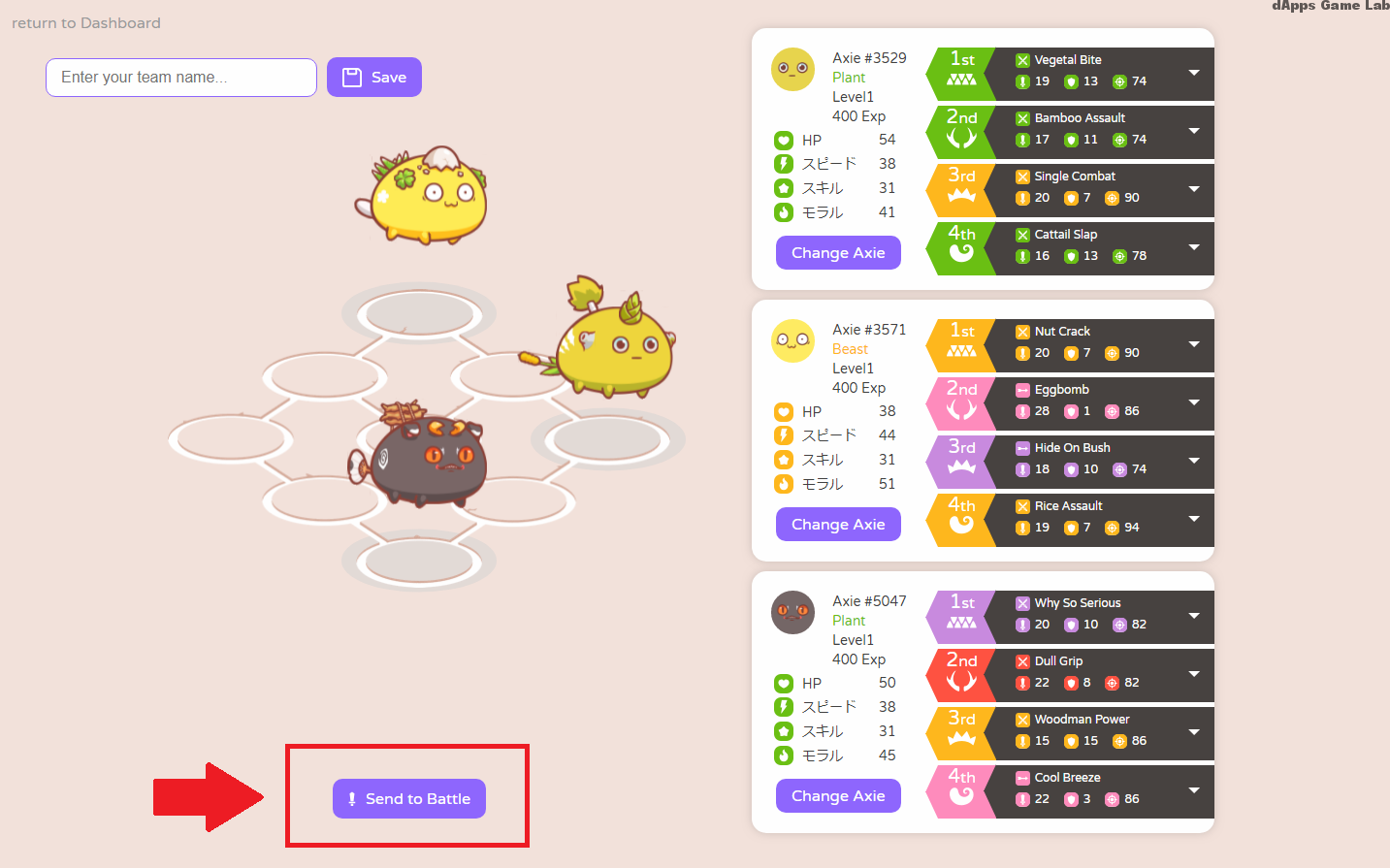
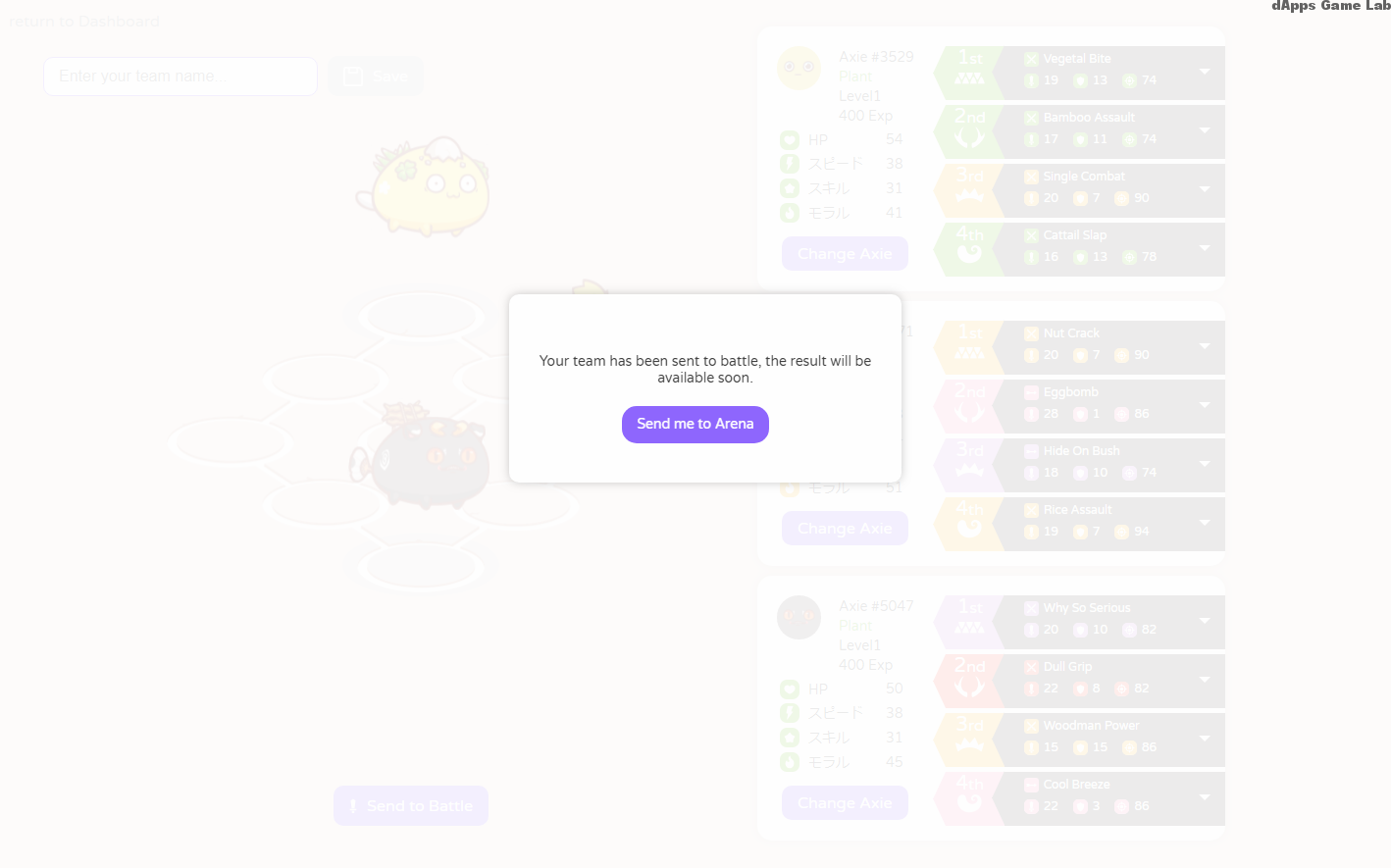
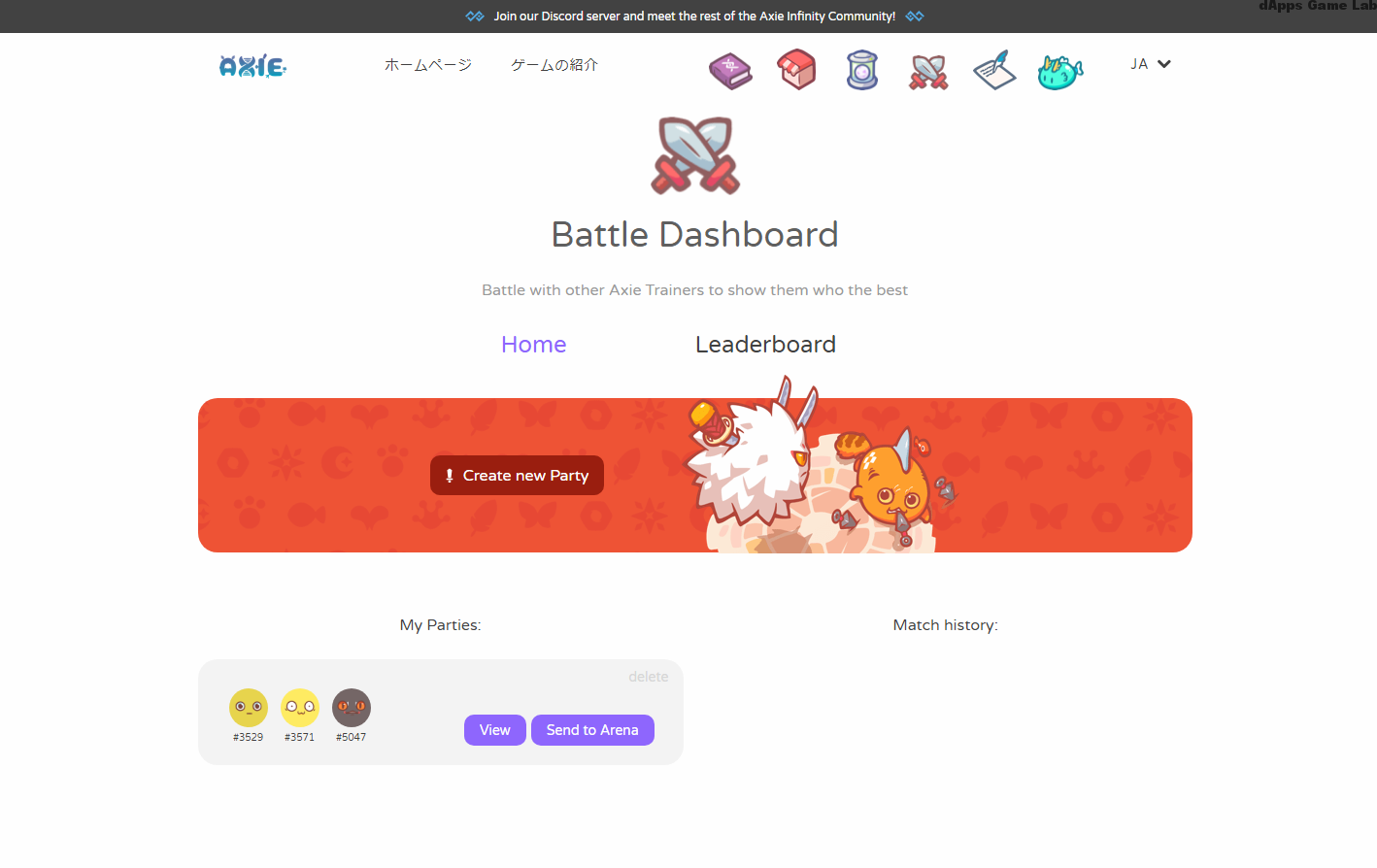
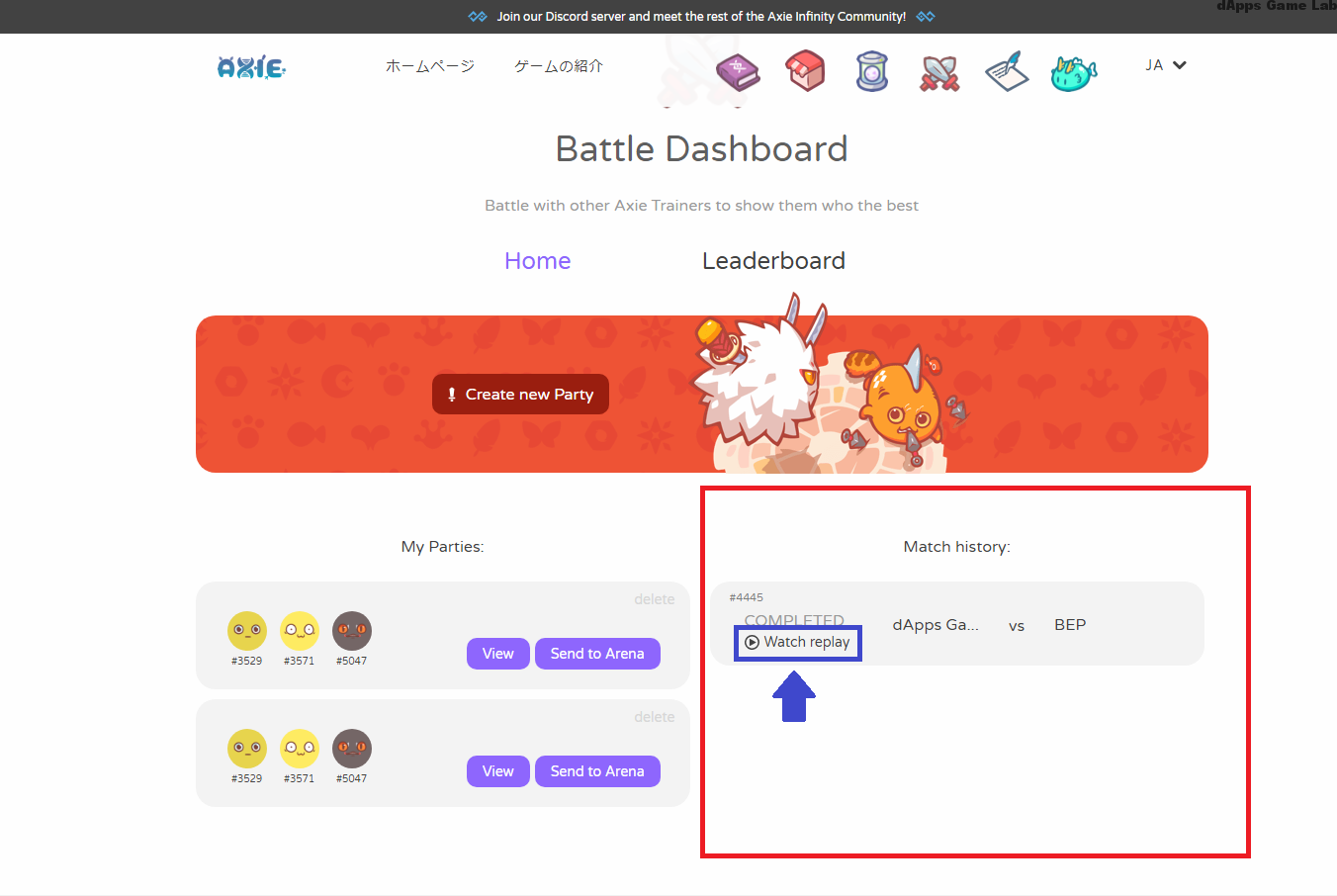
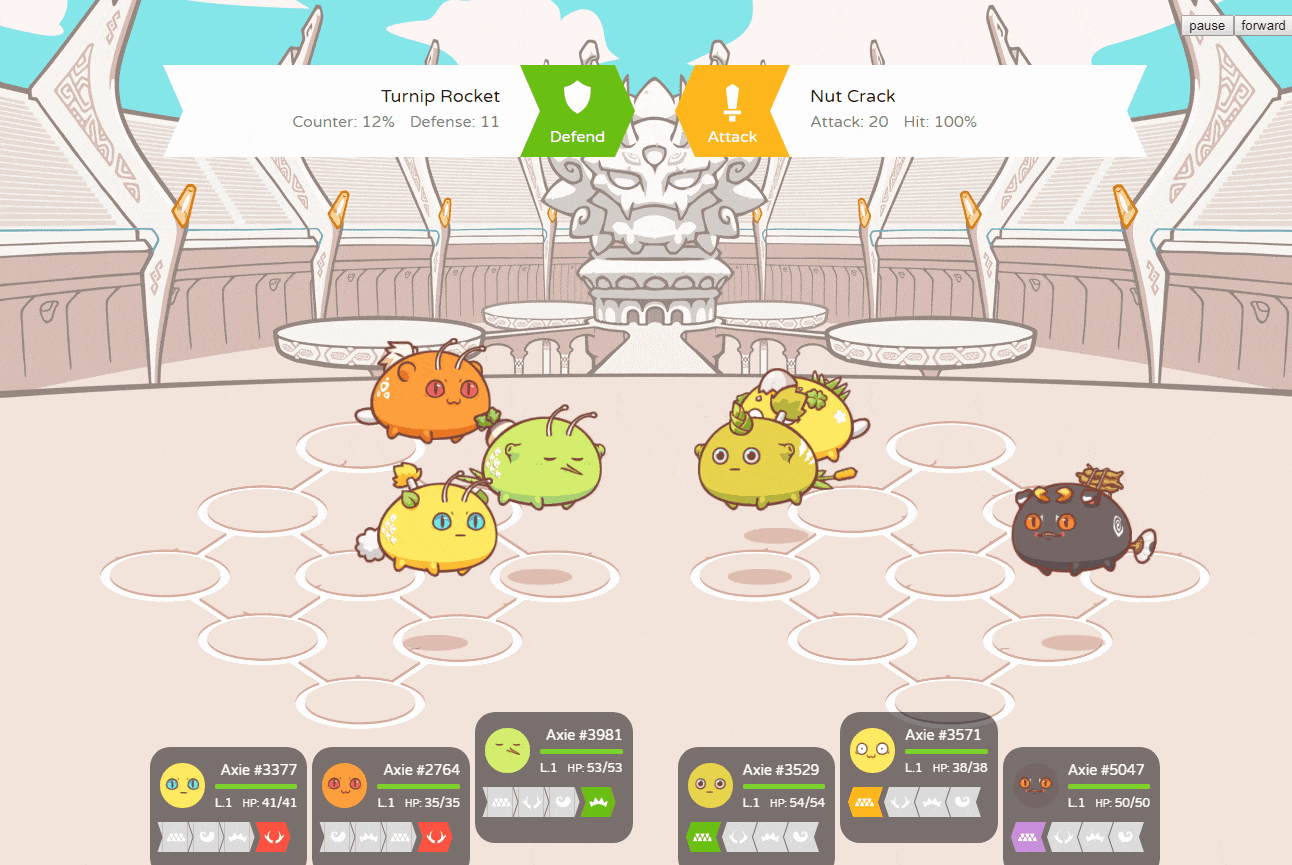
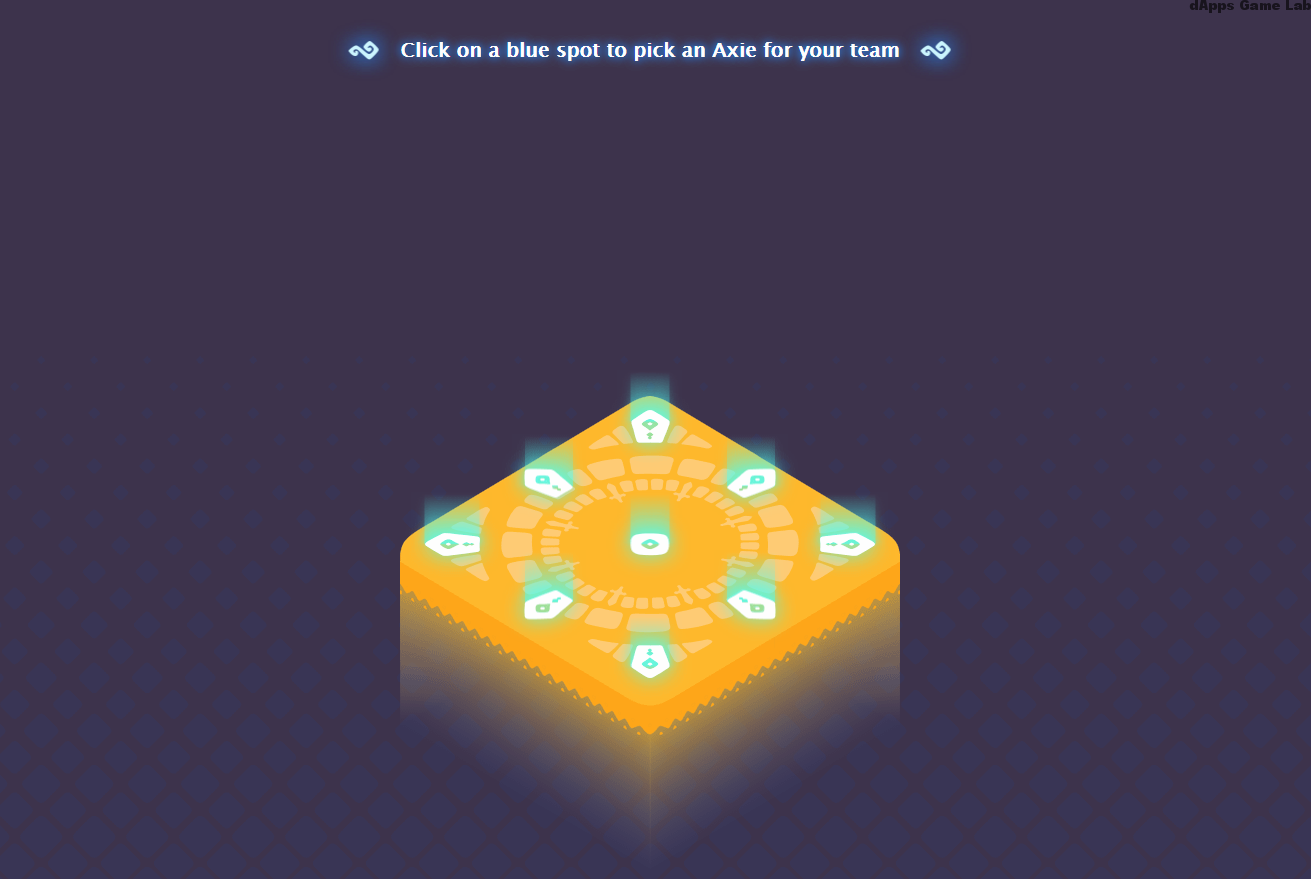
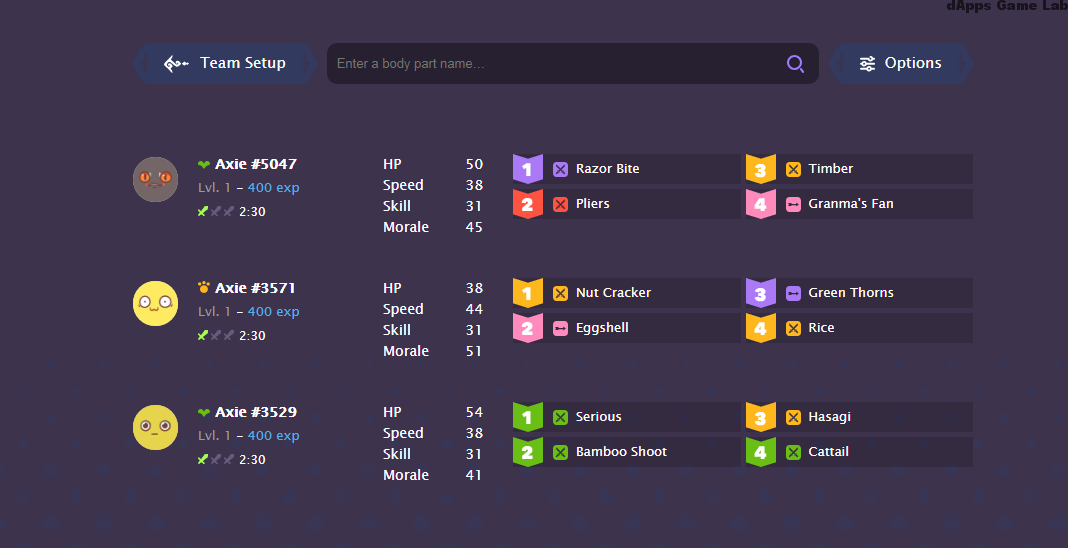
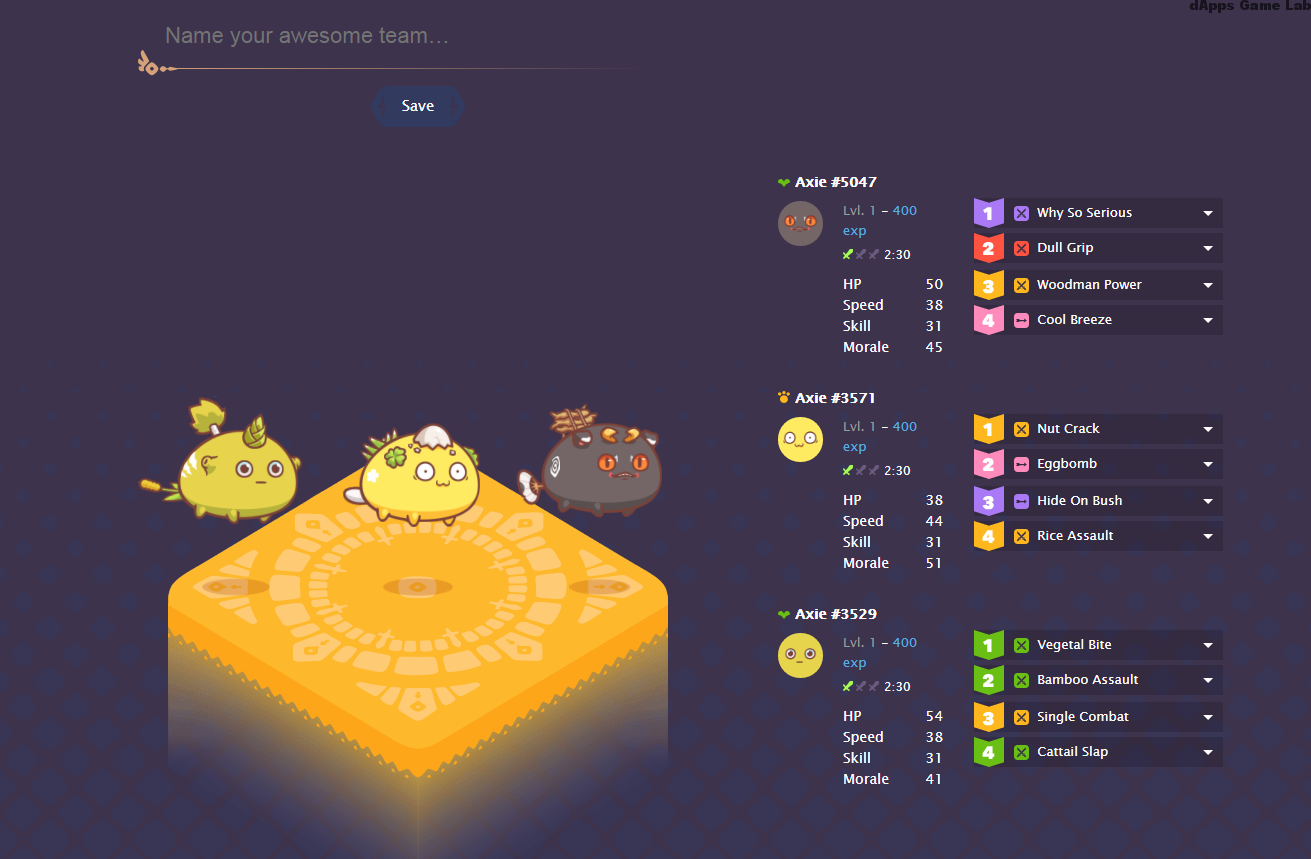
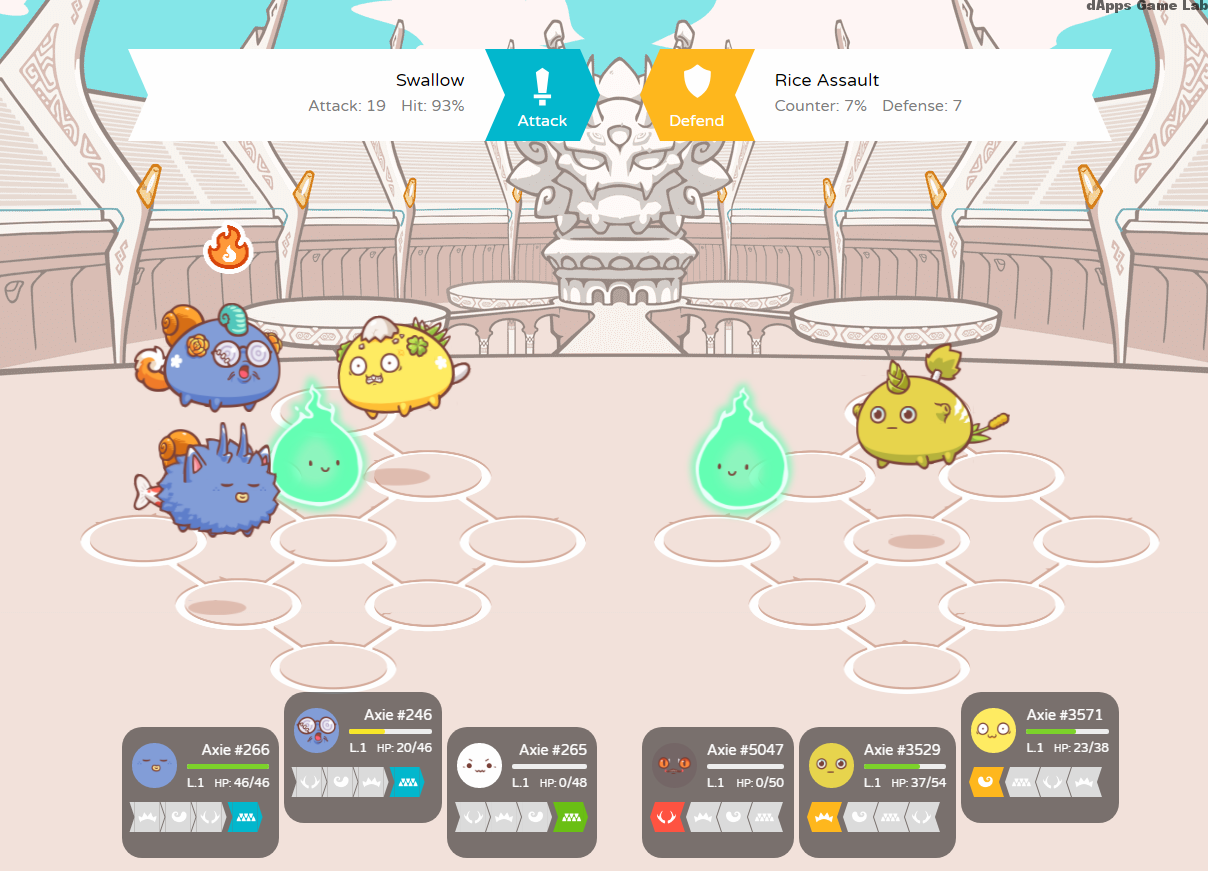
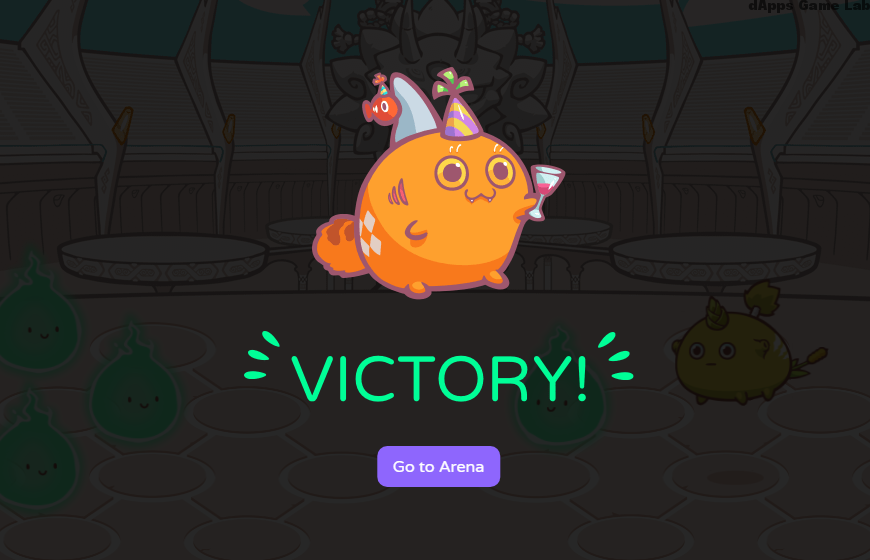
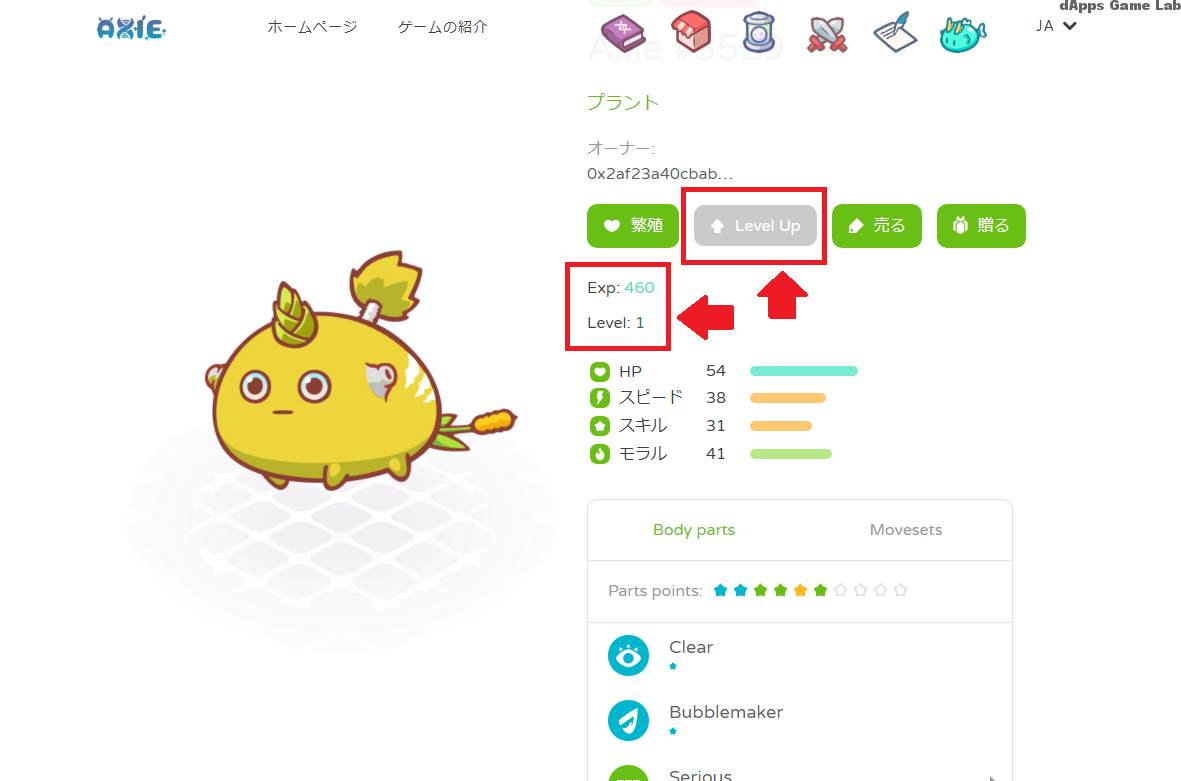

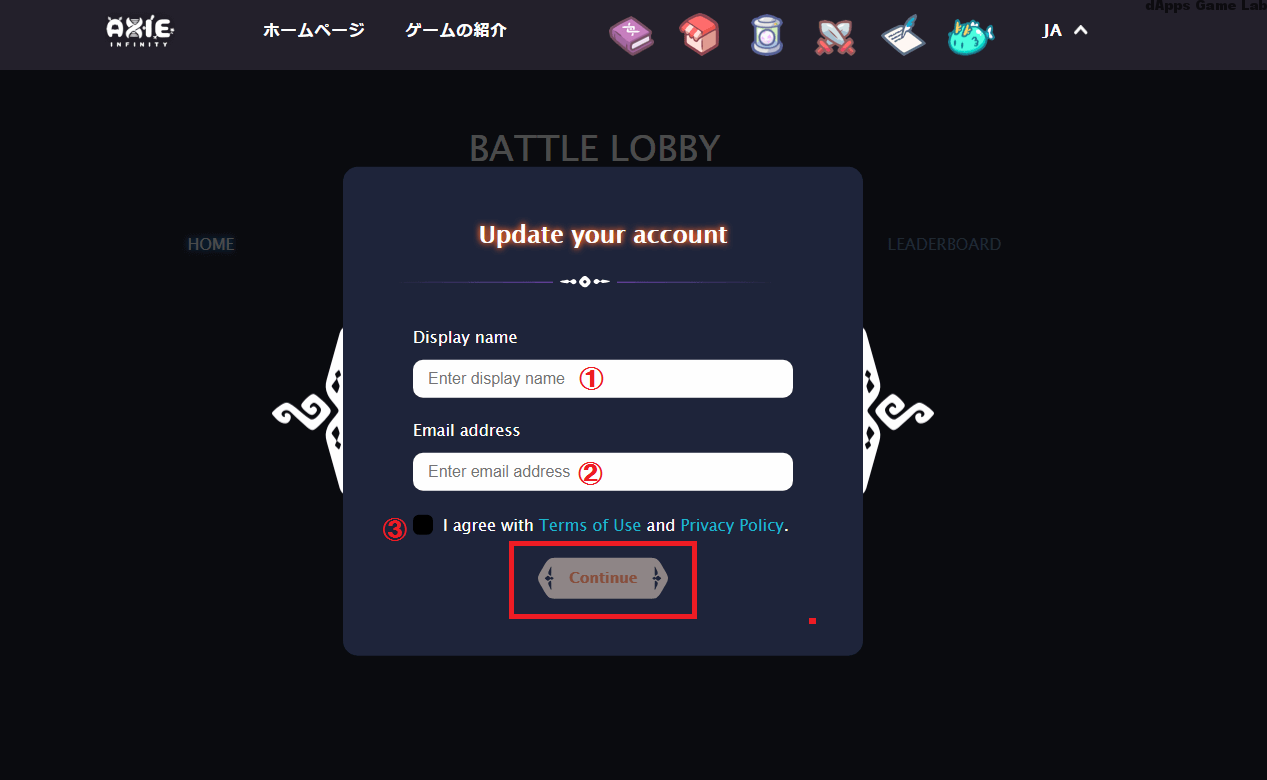
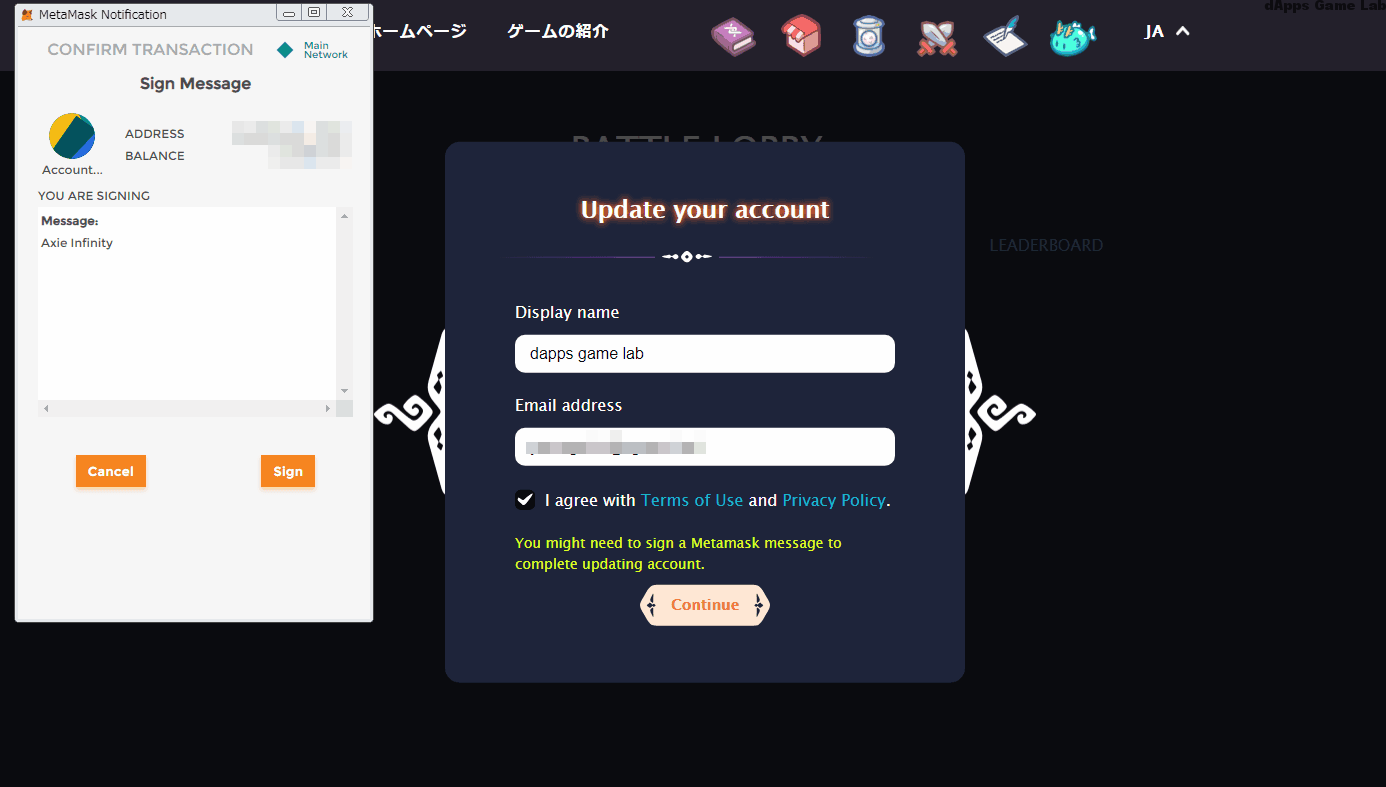
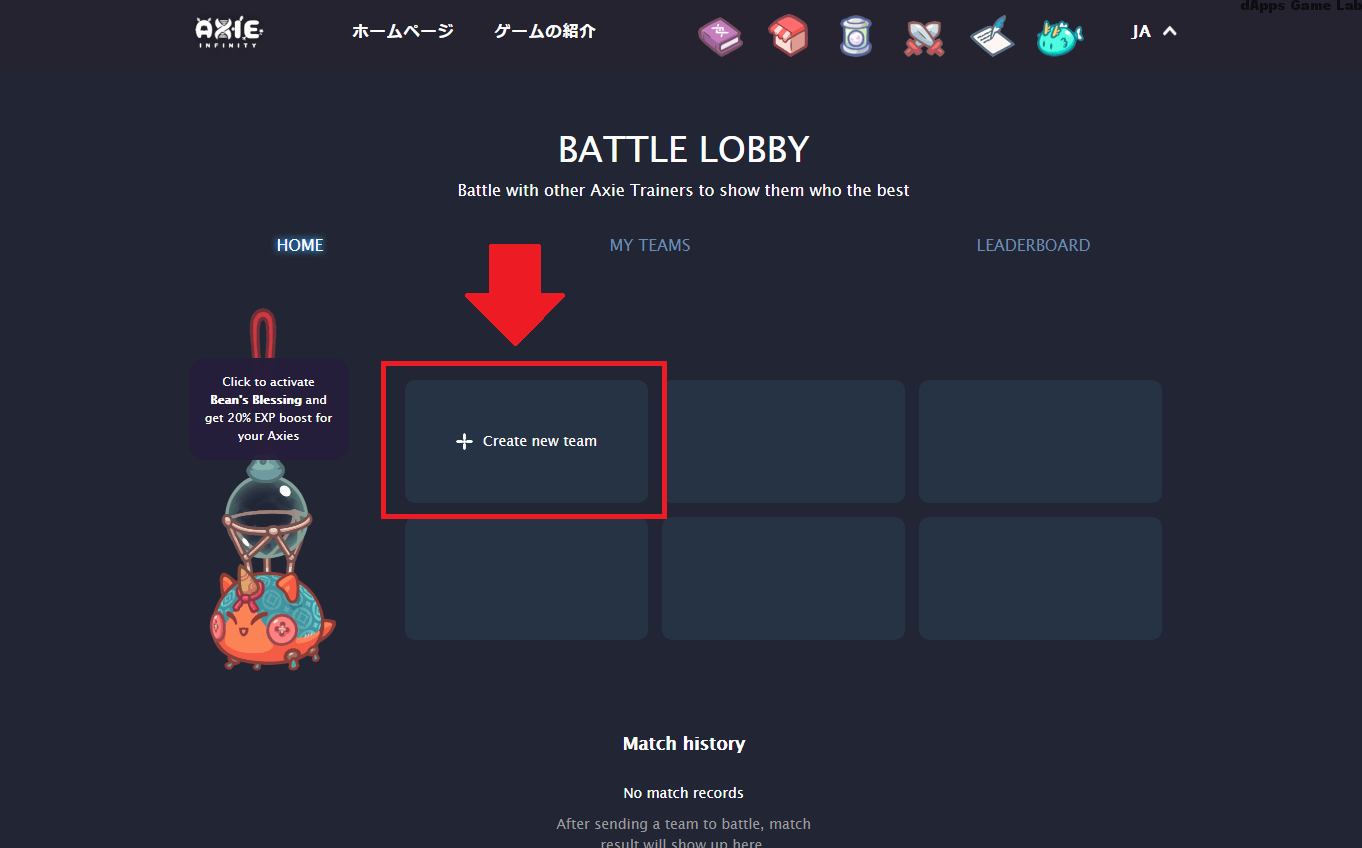

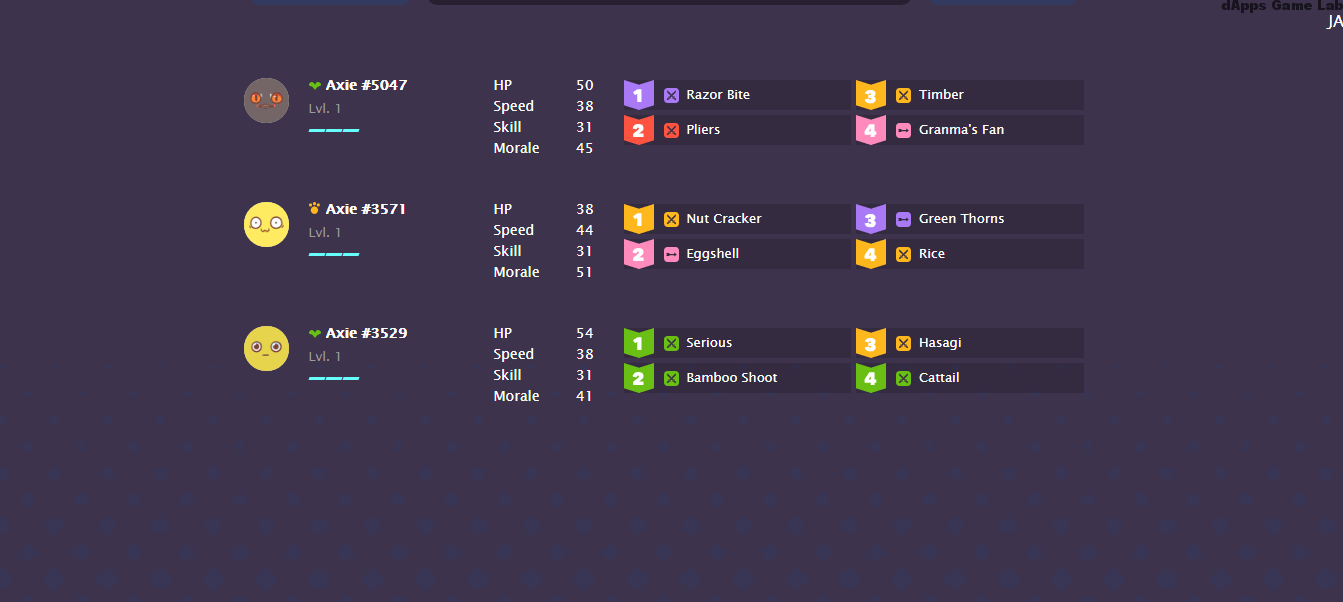
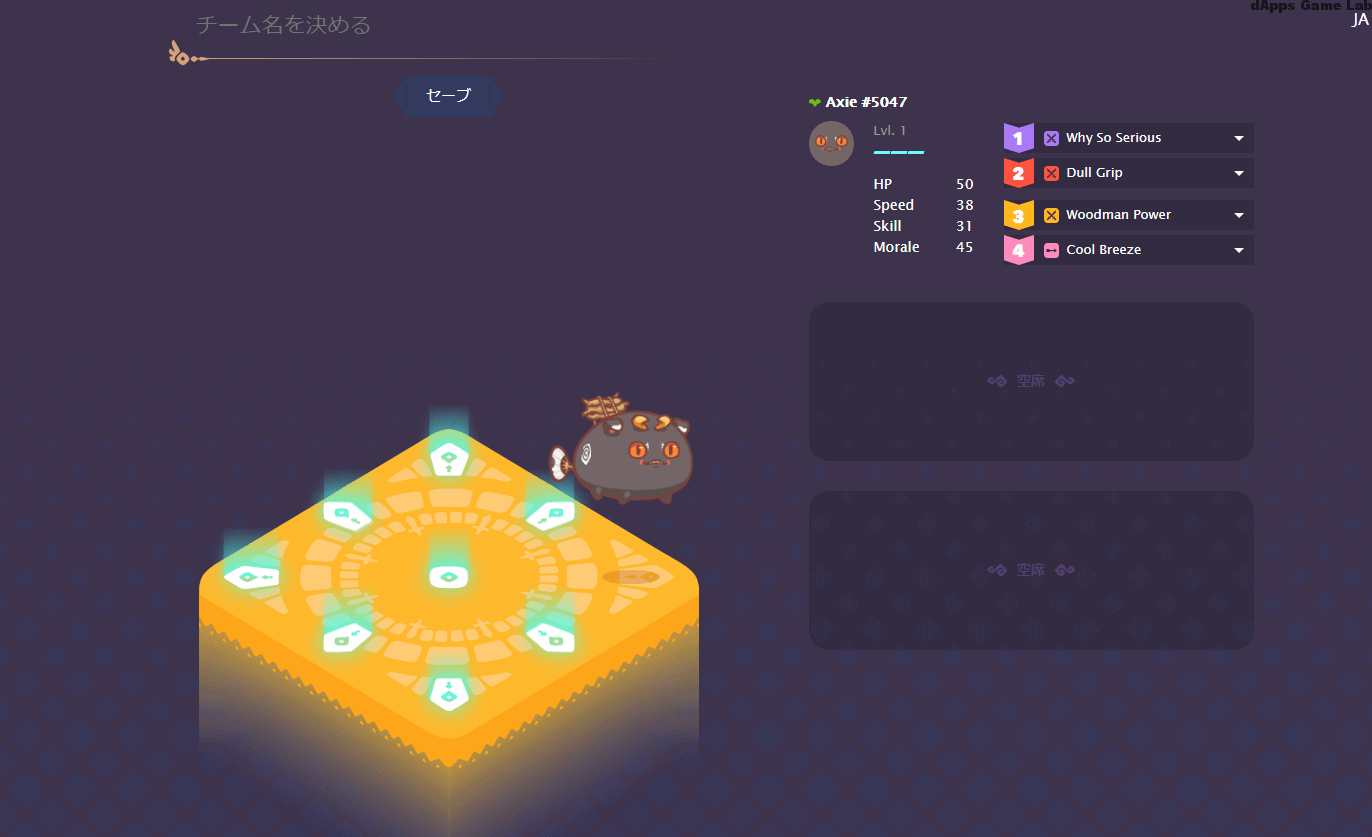
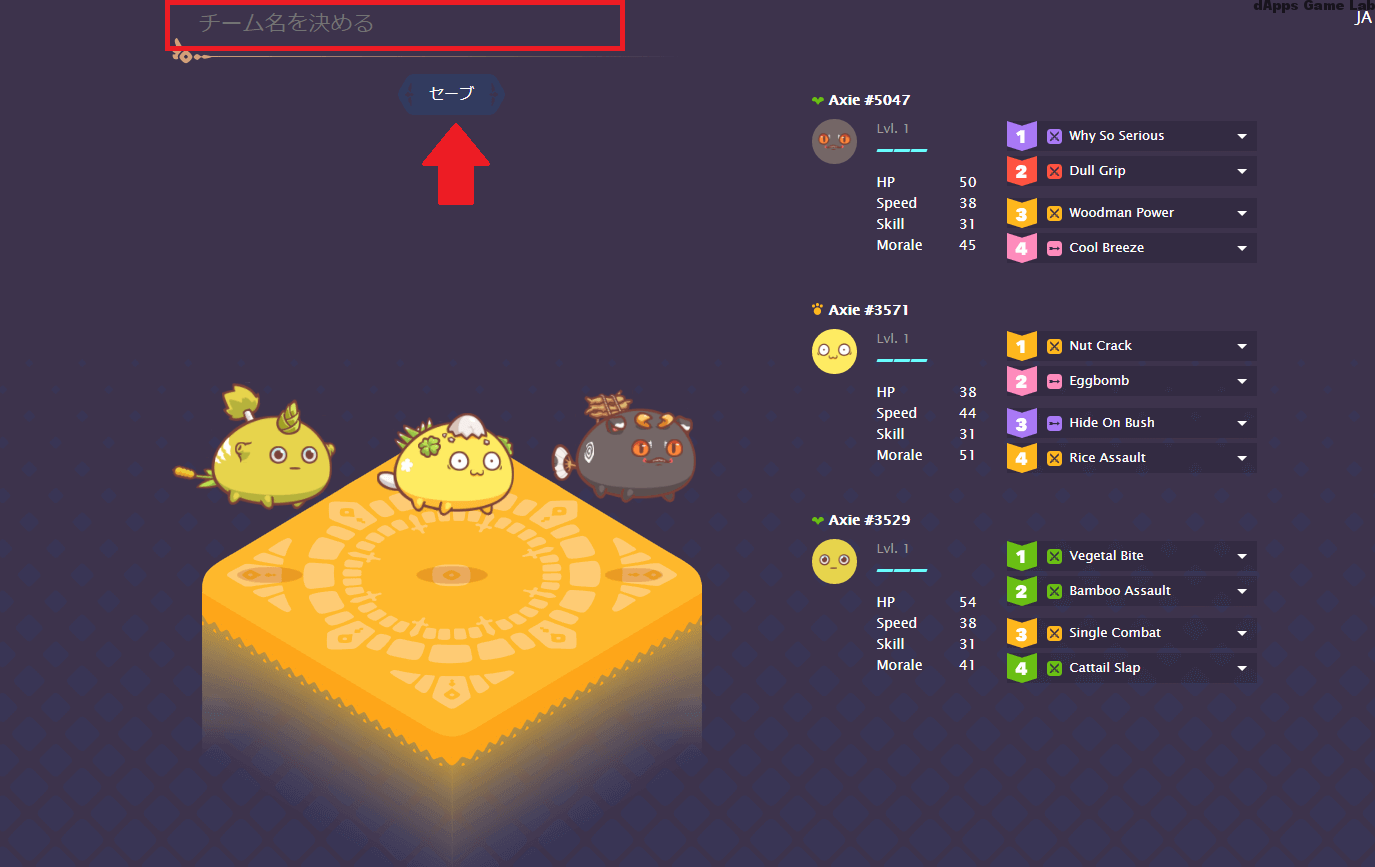
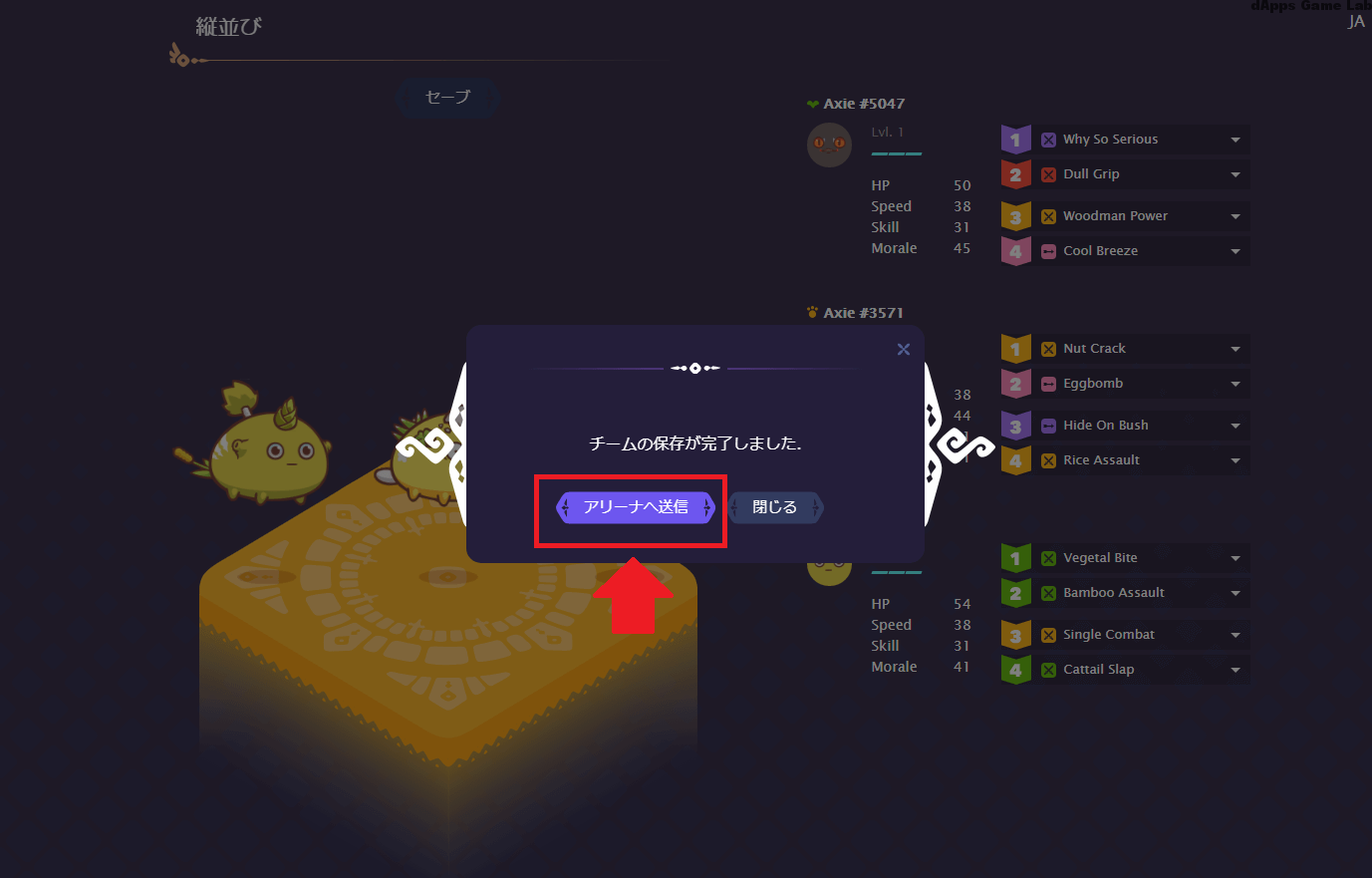
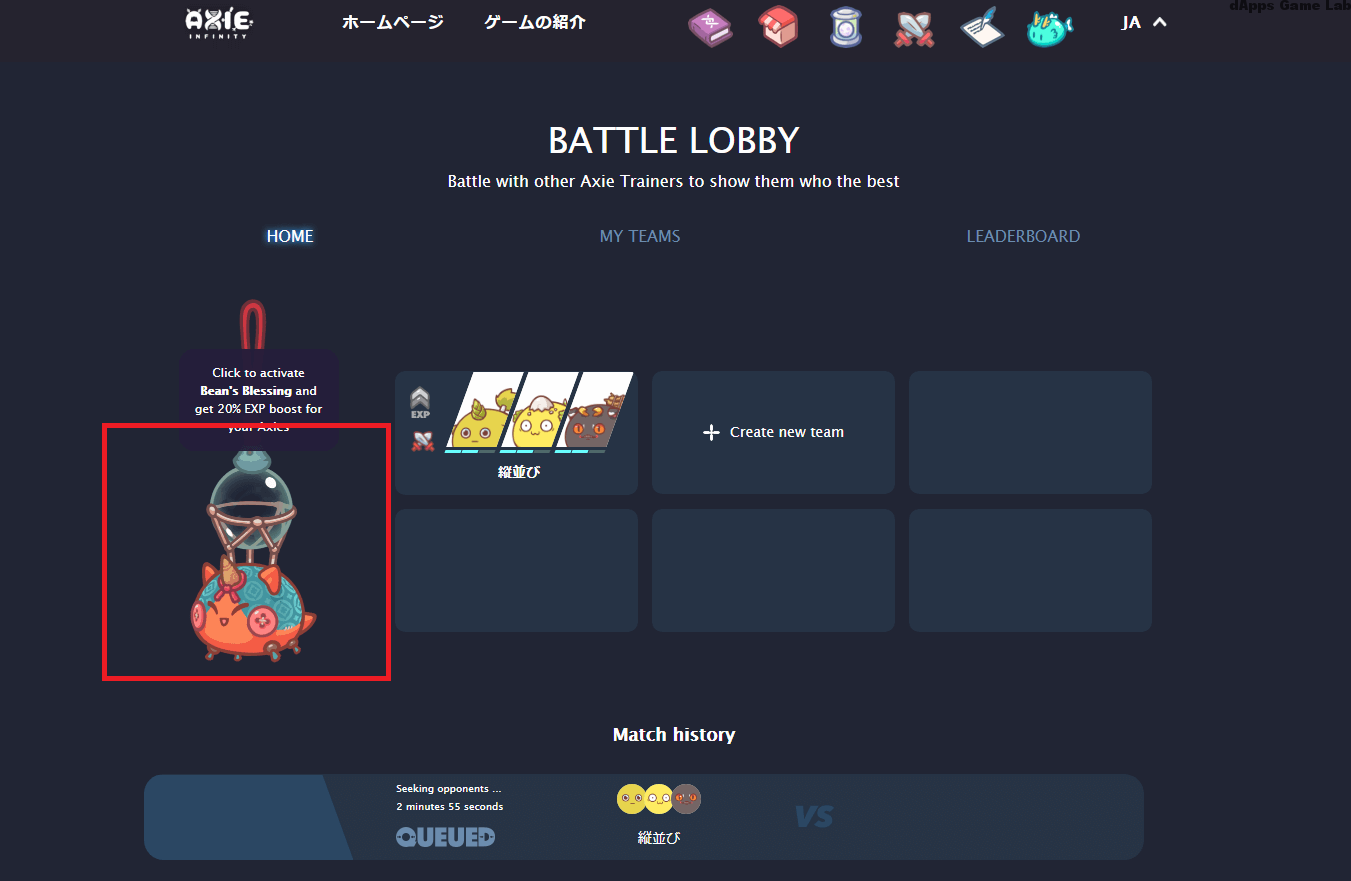
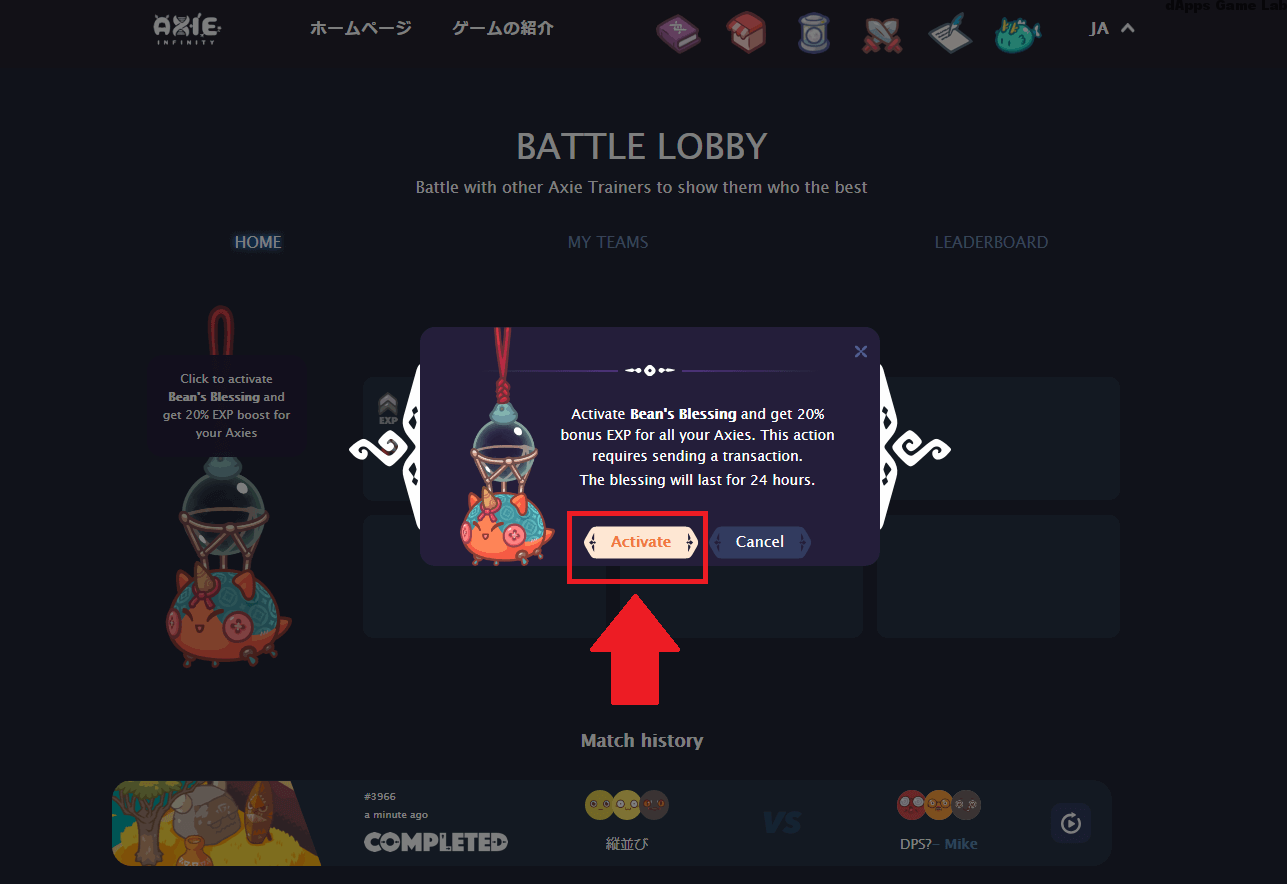
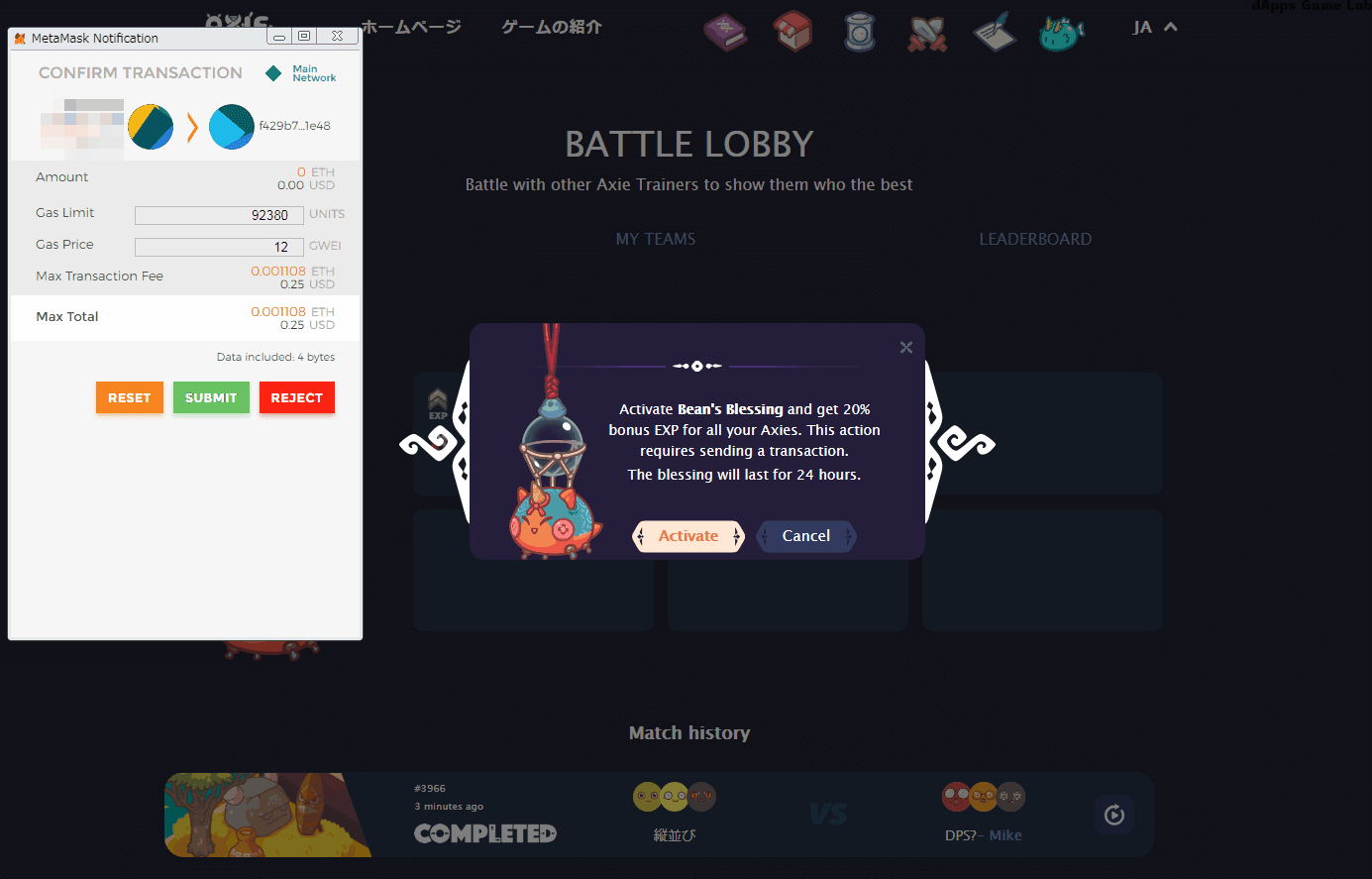
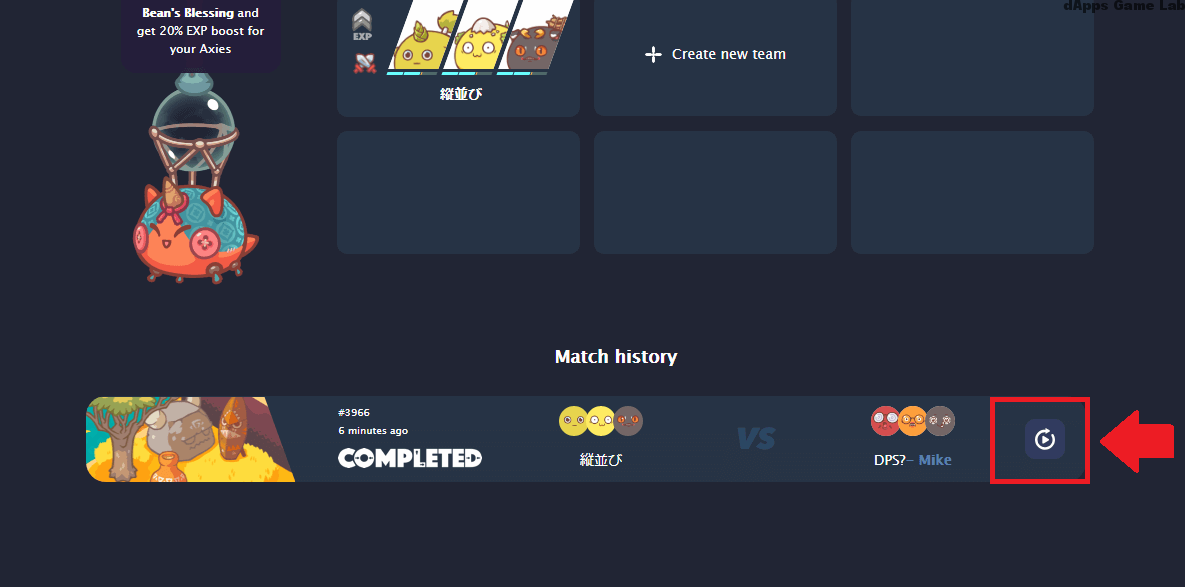
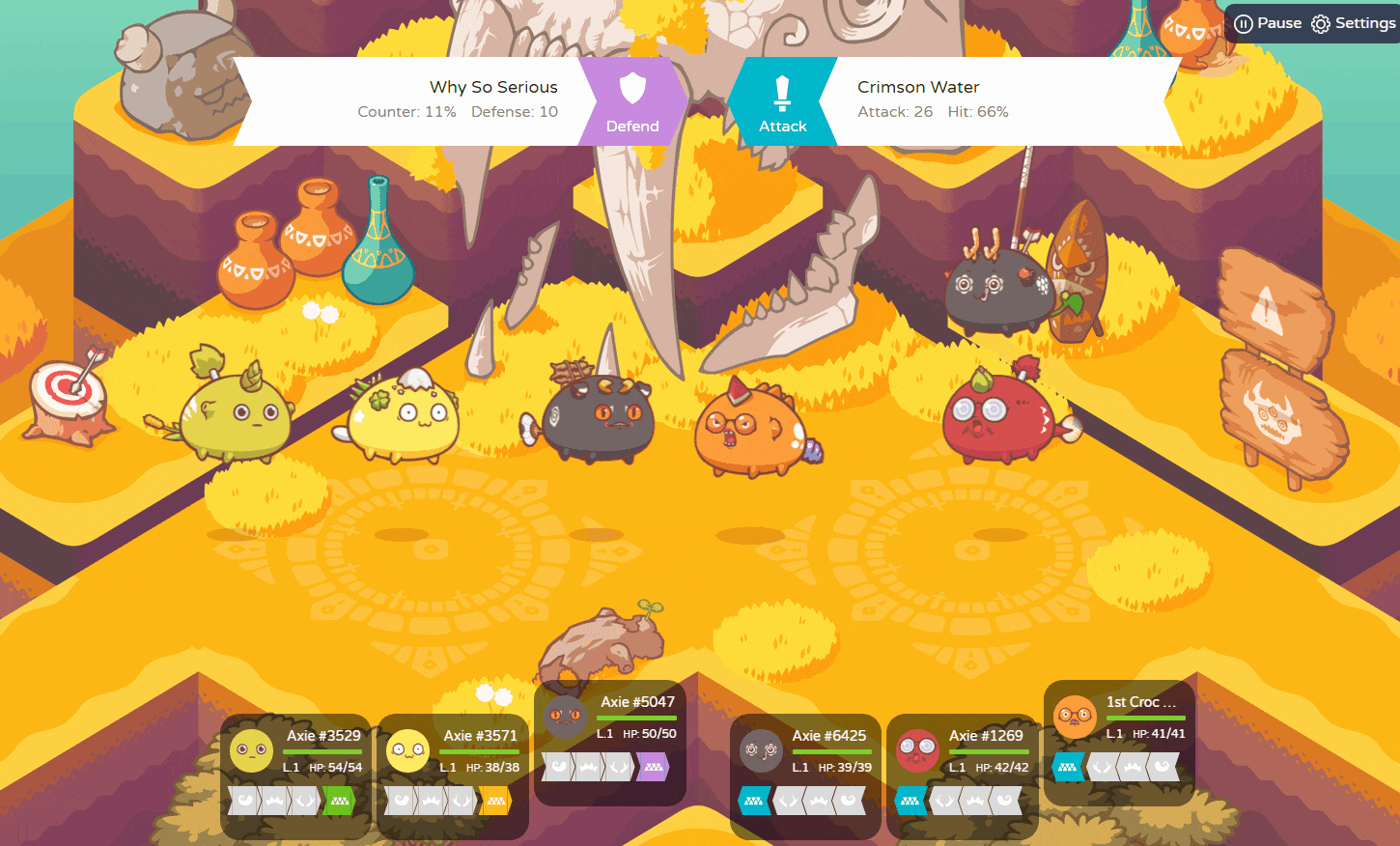
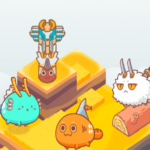

この記事へのコメントはありません。